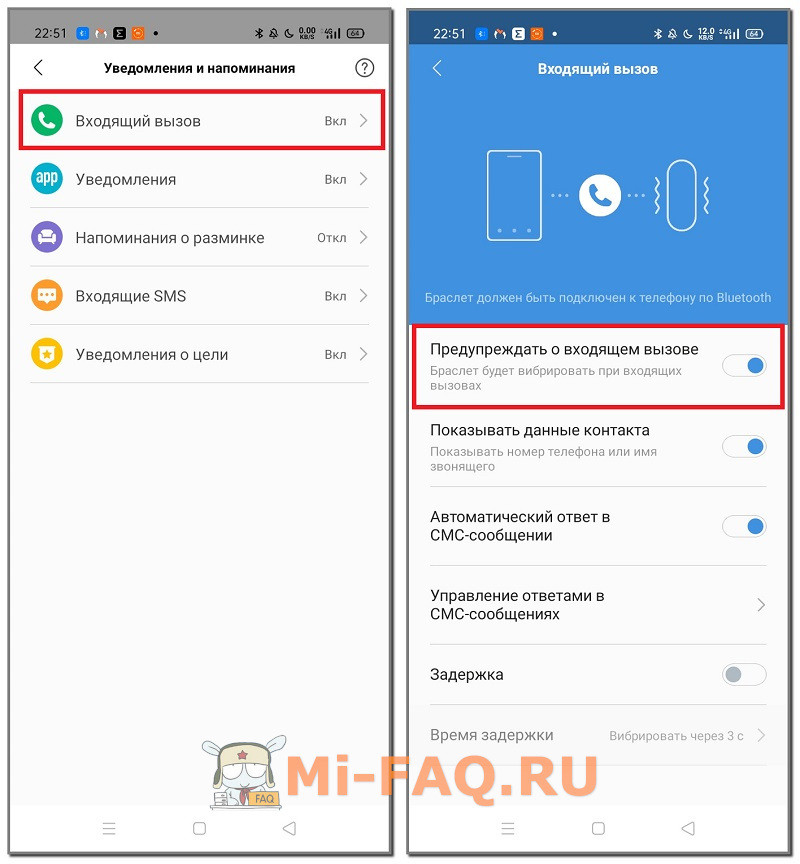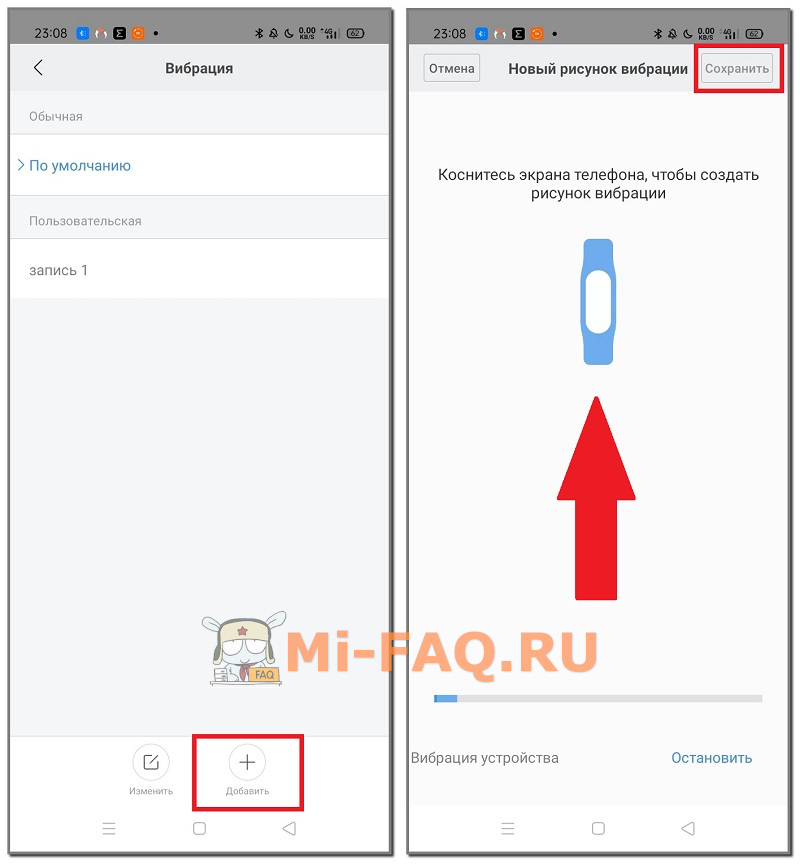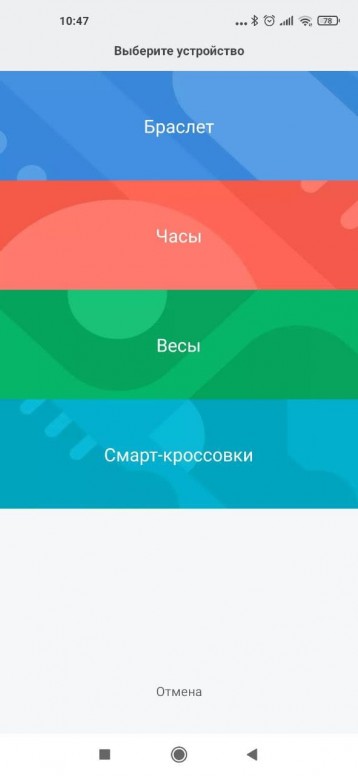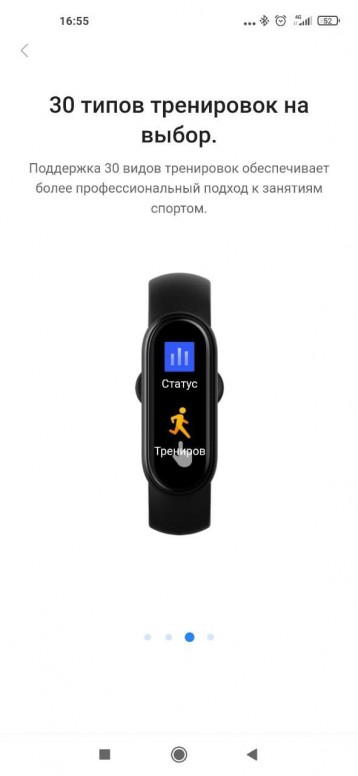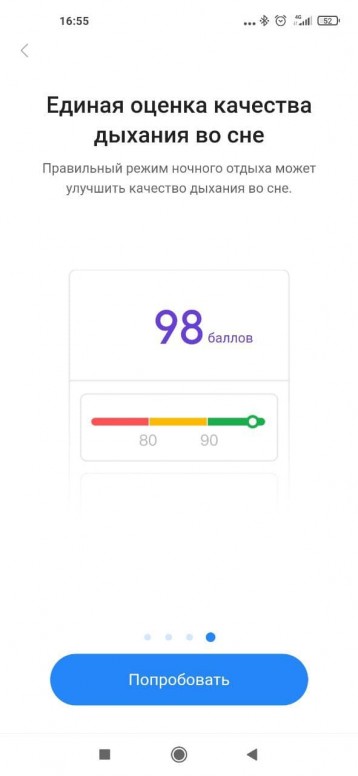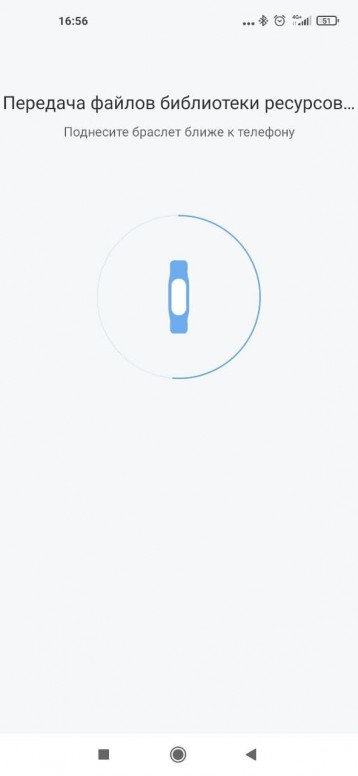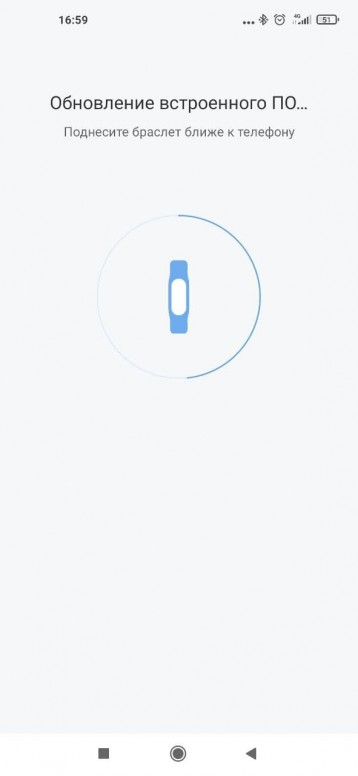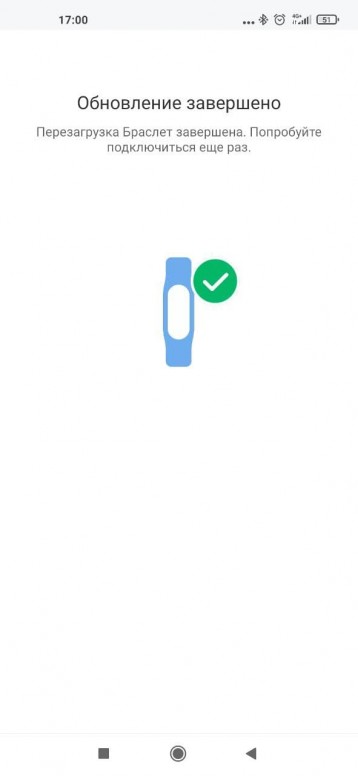Как настроить часы mi smart band 6
Как настроить часы mi smart band 6
Инструкция для фитнес-браслета Xiaomi Mi Smart Band 6. Обзор
Обзор фитнес-браслета Xiaomi Mi Smart Band 6
Фитнес-трекер Xiaomi Mi Smart Band 6
Ремешок
Зарядный кабель
Покупатели Xiaomi Mi Smart Band 6 также покупают
Смотрите подробнее про Xiaomi Mi Smart Band 6 (стоимость, отзывы, характеристики, купить):
Преимущества фитнес-трекера Xiaomi Mi Smart Band 6
✓ Дисплей AMOLED. Полноэкранный дисплей диагональю 1,56 дюйма. Более 60 вариантов фона. 326 ppi, что сопоставимо с экранами смартфонов
✓ Отслеживание уровня кислорода в крови SpO₂.Отслеживание качества дыхания во время сна
✓ Водонепроницаемость на глубине до 50 м. Можно носить в душе или во время плавания
✓ 30 режимов упражнений. Автоматическое определение шести режимов тренировок
✓ Сверхдли-тельное время работы от аккумулятора в течение 14 дней. Режим энергосбережения для увеличения времени работы от аккумулятора
✓ Мониторинг частоты сердечных сокращений. Отслеживание перепадов
✓ Магнитная зарядка. Удобное и быстрое подключение зарядного кабеля
Установка трекера в браслет
1. Вставьте один конец фитнес-трекера Mi Band 6 в ремешок.
2. Нажмите на другой конец трекера, чтобы полностью вставить его в ремешок.
Покупатели Xiaomi Mi Smart Band 6 также смотрят
Ношение фитнес-браслета
1. Для комфортного использования наденьте фитнес-трекер на руку на расстоянии ширины одного пальца от запястья.
2. Для лучшей работы датчика пульса убедитесь, что задняя поверхность трекера Xiaomi Band 6 плотно прилегает к Вашей коже. Не затягивайте браслет слишком сильно.
Слишком свободно
Если Xiaomi Mi Smart Band 6 слишком свободно сидит на руке или датчик сердечного ритма работает неправильно, попробуйте подтянуть ремешок браслета.
Смотрите подробнее про Xiaomi Mi Smart Band 6 (стоимость, отзывы, характеристики, купить):
Подключение фитнес-браслета Xiaomi Mi Smart Band 6 к телефону. Мобильное приложение
1. Сканируйте QR-код, чтобы скачать и установить приложение Mi Fit.
Android 5.0, iOS 10.0 или выше
2. Запустите приложение Mi Fit и войдите в Ваш Mi аккаунт. Следуйте инструкциям на экране, чтобы подключить фитнес-браслет Mi Smart Band 6 к телефону.
Примечание: Убедитесь, что включен Bluetooth на Вашем смартфоне. Во время сопряжения держите фитнес-браслет и смартфон на близком расстоянии друг от друга.
Покупатели Xiaomi Mi Smart Band 6 также интересуются
Как включить фитнес-браслет Xiaomi Mi Smart Band 6
Фитнес-трекер Xiaomi Mi Smart Band 6 не имеет кнопки включения. Если фитнес-браслет выключен, то для его включения поставьте трекер на зарядку с помощью зарядного USB кабеля, идущего в комплекте.
Как пользоваться фитнес-браслетом Xiaomi Mi Smart Band 6
После успешного подключения к телефону, фитнес-трекер Mi Band 6 начнет отслеживать показатели Вашей повседневной активности, привычек и сна.
Свайп вверх или вниз для выбора функций
Свайп вправо для возврата на предыдущую страницу
Разборка фитнес-трекера
Снимите ремешок с запястья. Потяните за оба конца ремешка, создав зазор между трекером и ремешком. Пальцем достаньте трекер из ремешка.
Как заряжать фитнес-браслет Xiaomi Mi Smart Band 6
Заряжайте фитнес-браслет Xiaomi Mi Smart Band 6 всегда при низком уровне заряда аккумулятора.
Для зарядки фитнес-трекера подключите магнитный зарядный USB кабель к трекеру.
Как сменить фон экрана фитнес-браслета Xiaomi Mi Smart Band 6
Чтобы изменить тему фитнес-трекера, зайдите в мобильное приложение Mi Fit, нажмите профиль в правом нижнем гулу, выберите подключенный фитнес-трекер Mi Smart Band 6, затем нажмите «магазин». Выберите понравившиеся обои. Нажмите «Синхронизировать циферблат».
Здесь же можно выбрать вкладку «администратор», где можно переключать установленные фоны трекера.
Как сменить язык
Чтобы сменить язык на фитнес-браслете Xiaomi Mi Smart Band 6 выполните следующее:
✓ Зайдите в приложение Mi Fit и перейдите в «профиль». Выберите Mi Smart Band 6.
✓ Прокрутите вниз
✓ Нажмите «Язык» и выберите новый язык для фитнес-трекера Xiaomi Smart Band 6
Сброс настроек фитнес-браслета Xiaomi Mi Smart Band 6
1. Коснитесь экрана трекера Xiaomi Mi Smart Band 6, чтобы активировать его
2. Прокрутите экран, пока не найдете иконку настроек, затем нажмите на нее
3. Прокрутите вниз и найдите кнопку «Перезагрузка» или «Сброс настроек»
4. Нажмите кнопку «Перезагрузка» или «Сброс настроек», чтобы перезагрузить фитнес-трекер или выполнить сброс настроек и нажмите галочку (OK), чтобы подтвердить
5. Дождитесь окончания перезагрузки фитнес-браслета Mi Smart Band 6
Как обновить фитнес-трекер Xiaomi Mi Smart Band 6
Чтобы установить обновление на трекер Mi Band 6, сначала необходимо обновить приложение Mi Fit на смартфоне до версии 5.3.0.
После этого апдейт умного браслета будет выполнен автоматически.
Обратите внимание, что обновление распространяется постепенно, поэтому в данный момент может быть доступно не для всех. Помимо функции фонарика, Xiaomi добавила в Mi Band 6 поддержку большего количества языков.
Технические характеристики
Название: Mi Smart Band 6
Модель: XMSH15HM
Вес фитнес-трекера: 12.8 г
Габариты: 47,4 x 18,6 x 12,7 мм
Материал ремешка: термопластичный эластомер
Материал застежки: алюминиевый сплав
Регулируемая длина: 155–219 мм
Совместимость: Android 5.0 и iOS 10.0 или выше
Емкость аккумулятора: 125 мАч
Тип батареи: литий-полимерный аккумулятор
Входное напряжение: 5,0 В постоянного тока
Входной ток: 250 мА Макс.
Водонепроницаемость: 5 атм.
Рабочая температура: от 0 ° C до 45 ° C
Макс. Выход: ≤13 дБм
Частота Bluetooth: 2400–2483,5 МГц
Беспроводное подключение: Bluetooth® Low Energy 5.0
Смотрите подробнее про Xiaomi Mi Smart Band 6 (стоимость, отзывы, характеристики, купить):
Как подключить и настроить Xiaomi Mi Band 6
В конце марта состоялась презентация шестого фитнес-браслета от Сяоми. Дизайн носимого устройства выполнен в общих чертах всех линейки, основные функции такие же, как у предыдущего трекера. Но, разумеется, добавились и новые фишки. Если заинтересовались новинкой и хотите знать, как подключить и настроить Mi Band 6 – читайте данную статью.
Как подключить Ми Бэнд 6 к Андроиду
Сяоми Ми Бенд 6, как и другие фитнес-браслеты, не работает без подключения к телефону. Сразу после покупки трекер нужно синхронизировать с мобильным устройством. Если этого не сделать, на экране часов будет высвечиваться надпись «Pair first», и пользоваться гаджетом вы не сможете.
Сопряжение напрямую через Bluetooth невозможно. «Посредником» должно выступать специальное приложение – Mi Fit. Данный софт создан разработчиками Xiaomi, поэтому гарантируется стабильная работа и отсутствие лагов.
Мы подключили браслет Mi Band 6 к телефону. Теперь гаджетом можно полноценно пользоваться.
Важный момент! Подключение Mi Band 6 к приложению Zepp на данный момент невозможно, хоть это тоже официальный софт. Данная программа прекратила поддержку Ми Бэндов. Возможно, в будущем ситуация изменится в лучшую сторону.
Как подключить Ми Бэнд 6 к Айфону
Фитнес-трекеры Xiaomi без проблем синхронизируются с Айфонами. Вся процедура осуществляется в приложении Mi Fit. Скачать официальный софт можно с App Store. Для синхронизации используйте вышеуказанную инструкцию по подключению: действия такие же, как на Android-смартфонах.
Обратите внимание! Если к Айфону подключено несколько браслетов, уведомления будут приходить только на один.
Полная настройка Xiaomi Mi Smart Band 6
После успешного сопряжения приступаем к настройке трекера. Есть множество параметров, которые пользователь может изменить. Большинство настроек расположено в Ми Фит, но некоторые есть и на экране самого браслета.
Через браслет
Делаем свайп вниз по экрану часов. Нам нужна вкладка «Настройки».
Дисплей
Здесь можно выбрать три предустановленных циферблата. Вотчфейсы максимально простые: черный фон и только необходимая информация, такая как время, частота сердечных сокращений, количество шагов и пройденное расстояние.
Если кликнуть по шестеренке внизу экрана, то откроется окно редактирования. В нем можно изменять параметры, которые будут отображаться на циферблате браслета. Например, вместо пульса поставить индекс PAI или текущий заряд гаджета.
Не беспокоить
Включите этот режим, если хотите приостановить получение оповещений со смартфона. Есть несколько вариантов работы:
Яркость
Вкладка отвечает за изменение яркости дисплея. Всего есть пять уровней регулировки. Нажмите по плюсу, чтобы увеличить яркость, по минусу – чтобы снизить. Максимальную яркость рекомендуется использовать только на улице в солнечную погоду, поскольку заряд быстро уходит.
Для повседневного использования в помещении подойдет четвертый или третий уровень. В темное время суток можно выставить второй уровень. Чтобы самостоятельно не понижать яркость каждый вечер, включите автоматический режим в Mi Fit. Как это сделать – расскажем ниже.
Экран блокировки и включение экрана
Функция «Экран блокировки» защищает от случайных касаний. Циферблат загорается от одного касания, а вот для перехода в меню уже нужно сделать длительный тап вверх.
«Включение экрана» — здесь выбираем жест, от которого будет включаться дисплей: тап по экрану или свайп вверх.
Автоматическое отключение экрана
Нужно выбрать временной промежуток, в течение которого экран будет активен. Минимальное значение – 6 секунд, максимальное – 10. При включении десяти секунд браслет предупреждает, что возможен быстрый разряд аккумулятора. Но на практике даже такого времени может не хватить, если вы изучаете, например, сегодняшнюю активность или просматриваете погоду.
Активация экрана при уведомлении
Обычно дисплей браслета включается, как только на телефон приходит новое оповещение. Это удобно, ведь не нужно доставать мобильное устройство. Но если уведомления приходят в ночное время, это может мешать и раздражать. Просто откройте данную вкладку и выставьте период, в течение которого допускается включение экрана при входящих уведомлениях. По умолчанию стоит с 8:00 до 22:00.
Нажмите и удерживайте
Данная опция позволяет изменять циферблат длительным нажатием. Подробнее о редактировании вотчфейсов мы рассказывали в предыдущем пункте. Функцию можно отключить, просто передвинув ползунок в неактивное состояние.
Определять активность
Это автоматическое отслеживание статуса тренировки. Активность будет считываться в фоновом режиме. Очень удобно, если вы часто занимаетесь спортом. Во вкладке нужно выбрать тип тренировки для автоматического определения. Единственный минус – быстрый разряд трекера.
Перезагрузка и сброс настроек
Пункты, отвечающие за хард ресет и перезагрузку. Полный сброс рекомендуется выполнять при серьезных системных сбоях, когда браслет не отвечает, не считывает информацию об активности или не подключается к смартфону. Обычную перезагрузку можно проводить в профилактических целях, например, раз в неделю.
С помощью приложения Ми Фит
В самой программе гораздо больше интересных и полезных настроек. Когда рассмотрели основные параметры в браслете, можно приступать к настройке через Mi Fit.
Установка циферблата
В приложении представлено огромное количество разных заставок. Все вотчфейсы официальные, поэтому с функциональностью нет никаких проблем. Заставки поделены на тематические группы. Если выбрать «Custom dial», то можно изменить цвет элементов и установить собственную фоновую картинку.
Доступ к уведомлениям и звонкам
Далее нужно настроить уведомления. Для этого:
Теперь переходим к входящим вызовам. Даем разрешение на доступ к вызовам, контактам и истории вызовов. Активируем галочку «Предупреждать о входящем вызове» и «Показывать данные контакта». Также по желанию включаем опцию «Автоматический ответ в СМС-сообщении». В следующей вкладке выбираем варианты ответа.
Пункт «Входящие SMS» настраивается таким же образом: предоставляем все необходимые разрешения и активируем строку. По желанию еще можно включить «Напоминания о разминке» и «Уведомления о цели».
Мониторинг здоровья
Данный раздел отвечает за включение и настройку датчиков, измеряющих физические показатели.
Добавление пользовательской вибрации
Вибрацию по умолчанию можно заменить на пользовательскую. Изменение параметра доступно для всех видов оповещений, а именно: входящий вызов, события, будильник, уведомления, напоминания о разминке, входящие SMS, уведомления о цели и поиск браслета.
Просто открываем необходимую вкладку и нажимаем «Добавить». Касаемся экрана телефона, чтобы создать собственную вибрацию. Чем дольше удерживаем палец – тем интенсивнее виброотклик. Далее кликаем в правом верхнем углу «Сохранить».
Настройки приложения и другие функции
В этом пункте можно сохранить события, установить будильник, выбрать город и единицу измерения для показа погоды, а также убрать или добавить города для мирового времени. Данная информация потом будет отображаться на экране трекера.
Есть еще такие опции, которые можно настроить:
Общие настройки
Открыв раздел с подключенным фитнес-браслетом, можно обнаружить, что есть отдельная вкладка «Настройки браслета». Ее тоже стоит посетить.
Управление затвором камеры
Отдельно нужно подключить управление камерой смартфона.
Как подключить и настроить браслет Xiaomi Mi Band 6: инструкция на русском
Фитнес-браслеты Xiaomi являются достаточно популярными, так как характеризуются отличным функционалом, стильным внешним видом и доступной стоимостью. В семействе таких гаджетов насчитывается много различных моделей. Однако в этой статье речь пойдет только о фитнес-браслете Xiaomi Mi Band 6. Мы расскажем Вам об этом устройстве – приведем его краткий обзор, а также укажем отличия между китайской и глобальной версией. Дополнительно опишем разницу между пятым и шестым поколениями Xiaomi Mi Band. Кроме того, приведем инструкцию по выполнению первого подключения браслета Mi Band 6 к мобильному телефону, а также поведаем, каким образом осуществить настройку фитнес браслета Xiaomi Mi Smart Band 6.
Содержание
Краткий обзор браслета Xiaomi Mi Band 6
Фитнес-браслет Xiaomi Mi Band 6 внешне фактически ничем не отличается от своего предшественника (отсутствует кнопка управления, так как дисплей полностью сенсорный, а также на тыльной панели иначе расположены датчики). Но вот функционал у него заметно разнообразнее. Взять, к примеру, количество поддерживаемых режимов тренировки, в Mi Band 6 их целых 30 штук, а вот у предыдущего поколения всего 11. Также у данной серии фитнес часов появился новый датчик, способный определять уровень кислорода в крови пользователя. И еще много чего интересного способно продемонстрировать данное устройство. Подробнее ознакомиться с его возможностями можно в полноценном обзоре фитнес браслета Xiaomi Mi Band 6.
Также стоит обратить внимание на то, что купить Xiaomi Mi Band 6 можно двух различных версий – китайскую и глобальную. Значимых отличий между ними нет. Есть лишь небольшая разница в функционале, связанным с проведением оплаты. У китайской версии смарт браслета Xiaomi Band 6 установлен способ оплаты, работающий исключительны на территории страны производителя. Кроме того, на китайском Xiaomi Mi Band шестого поколения по умолчанию установлен оригинальный язык (китайский). К счастью сменить язык не проблема (далее мы предоставим инструкцию по установке русского языка на фитнес-браслет Xiaomi). Зато, глобальная версия смарт-браслета Mi Band 6 дороже на 600-800 рублей.
Как зарядить браслет Xiaomi Mi Band 6
После покупки и распаковки фитнес-браслета Xiaomi Mi Band 6 многие из Вас отметят, что устройство включено и имеет низкий заряд аккумуляторной батареи. Если это действительно так (бывают исключения), то мы не рекомендуем приступать к подключению и настройке браслета Band 6 от Xiaomi. Дело в том, что при первом подключении может начаться процесс обновления прошивки устройства. Если процедура будет прервана из-за полной разрядки АКБ, то могут появиться сбои в работе фитнес-браслета. Чтобы этого не допустить рекомендуем предварительно зарядить батарею Xiaomi Mi Band 6.
Процесс зарядки аккумулятора Xiaomi Mi Band 6 достаточно прост. На задней панели устройства Вы увидите специальный разъем под магнитную зарядку. Просто подсоедините к нему штекер (держаться будет на силе магнита). Второй конец зарядного кабеля подключите к USB блока питания, либо к любому устройству, способному осуществить зарядку АКБ фитнес-браслета (например, к компьютеру или ноутбуку). К сожалению, в комплекте нет блока питания, поэтому воспользоваться можно аналогичным изделием от зарядного смартфона или планшета. Также зарядку можно осуществить при помощи внешнего аккумулятора Xiaomi (Power Bank).
Как подключить Mi Band 6 к телефону
После того как зарядили Xiaomi Mi Band 6, можно начать его подключение к мобильному телефону. Чтобы это осуществить, предварительно подключите смартфон к интернету (желательно по Wi-Fi). Далее в любом удобном магазине приложений найдите, скачайте и установите программу Mi Fit. Теперь следует открыть скачанное приложение и пройти процесс регистрации и авторизации. Далее включите на смартфоне Bluetooth, дождитесь, пока телефон найдет и определит нужный гаджет (он должен появится в списке доступных подключений). Теперь стоит открыть приложение Mi Fit и в верхнем право углу нажать на кнопку «+», что означает «Добавить устройство». Появится список, в котором нужно нажать на пункт «Браслет». Соглашаемся с условиями, разрешаем доступ к местоположению и ждем старта процесса синхронизации. Чтобы синхронизация началась быстрее, ближе поднесите браслет к смартфону. По окончанию синхронизации нажмите на галочку, высветившуюся на дисплее фитнес-браслета.
Как настроить браслет Xiaomi Mi Band 6
Первая настройка фитнес-браслета Xiaomi Mi Band 6 будет выполнена автоматически, сразу после его подключения к смартфону, имеющему активный доступ к интернету. На дисплее мобильного телефона, Вы увидите надпись «Восстановление настроек устройства». Нужно будет немного подождать. Далее Вы увидите небольшой презентационный лист, в конце которого появится надпись «Попробовать». Как только Вы нажмете на нее, начнется старт второй автоматической настройки фитнес-браслета Band 6 от Xiaomi. Только в этот раз будет осуществлено обновление прошивки до последней версии.
Важно: Чтобы начался процесс обновления прошивки браслета Xiaomi Mi Band 6, смартфон должен иметь активное подключение к интернету. Процедуру обновления прерывать не рекомендуется. Это может повлечь за собой появление сбоев в работе фитнес-браслета Xiaomi.
Как установить русский язык на Mi Band 6
Если Вы выполните правильное подключение браслета Band 6 к Mi Fit, установленному на смартфоне, то после обновления firmware Xiaomi, язык автоматически сменится на установленный по умолчанию в приложении. К счастью, фитнес браслет Xiaomi Mi Band 6 из коробки поддерживает русский язык. Поэтому ждать выхода соответствующей прошивки Вам однозначно не придется. Но, иногда бывает так, что даже после обновления микропрограммы браслета, язык не меняется. В таком случае необходимо выполнить следующее:
После смены языка рекомендуем отрегулировать яркость часов Xiaomi Band 6. Чтобы это сделать, следует открыть настройки, перейти на вкладку яркость и выставить удобное для Вас значение.
Как сменить циферблат на Xiaomi Mi Band 6
Самый простой и удобный способ смены темы браслета Xiaomi Mi Band 6 – это на несколько секунд зажать сенсор в области циферблата. Откроется подменю, где Вы сможете выбрать один из трех стандартных циферблатов, предлагаемых Вам производителем. Однако подобное может показаться недостаточным для большинства пользователей. Поэтому открываем приложение Mi Fit, ищем и заходим в магазин. Там Вы обнаружите более сотни бесплатных кастомных тем для Xiaomi Mi Band 6. Выберите понравившеюся тему циферблата и нажмите на нее. Внизу Вы обнаружите кнопку «Синхронизировать циферблат». Нужно кликнуть на нее и дождаться окончания синхронизации (для успешного завершения процесса поднесите фитнес-браслет ближе к телефону). По окончанию синхронизации тема циферблата будет обновлена автоматически.
Как включить Mi Band 6 и подключить к телефону
В марте 2021 года на рынке дебютировала новая модель в популярной линейке фитнес-браслетов от Xiaomi. Кому-то Mi Band 6 покажется все тем же устройством, что и выпущенная годом ранее вариация, но увеличенный дисплей, повторяющий теперь изгибы корпуса, доработанная оболочка и пополнения в ряду функций оставляют прозрачные намеки на более приятное взаимодействие с устройством.
Стоит ли обновлять «умное украшение» на руке – решать вам самим. А если вы недавно стали обладателем смарт-часов от Сяоми и хотите узнать, как их подключить и настроить, обратитесь к рекомендациям в этой статье. Разработчики стараются минимизировать озадаченность при знакомстве с Xiaomi Mi Band 6, однако дополнительные советы и помощь с инструкцией не будут лишними.
Первое подключение к телефону
Mi Band 6 поставляется с коротким зарядным кабелем и кратким руководством пользователя. В зависимости от приобретенной версии – глобальной или китайской – будет отличаться количество языков в документе. Любая из версий поддерживает русский язык из коробки; все надписи скорректируются после сопряжения с телефоном.
Чаще всего фитнес-трекер закладывается в упаковку заряженным. Привычной с других устройств кнопки включения/выключения у него нет, только сенсорный дисплей и датчики, а с завода он приходит в режиме ожидания. Если после покупки Ми Бэнд 6 не отзывается на касания, его необходимо поставить на зарядку. Вынимать капсулу из ремешка для этого не нужно, так как кабель крепится к задней части браслета с помощью магнитного коннектора. Для зарядки подойдет любой исправный адаптер питания или USB-порт повербанка, компьютера и ноутбука.
На экране отобразится соответствующий индикатор зарядки. На полное восполнение батареи уйдет около полутора-двух часов. И даже если браслет частично заряжен, во избежание проблем при синхронизации с телефоном в первый раз и последующем обновлении лучше зарядить новый гаджет до 100 %.
Если после 10–20 минут на зарядке Mi Band 6 не включается, а с источником питания все в порядке, браслет, скорее всего, неисправен. Остается вернуть его в магазин или отнести в сервисный центр, чтобы узнать точный «диагноз».
Следующий шаг – синхронизация с мобильным устройством. Без подключения к телефону трекер Сяоми не будет работать, а на экране подсказкой останется надпись «Pair first».
Сопряжение проходит не напрямую через технологию Bluetooth, а с помощью специального приложения. Фирменная разработка Xiaomi – программа Mi Fit, установить которую можно на Андроид и iOS. С помощью нее же можно управлять некоторыми настройками фитнес-браслета и просматривать поступающие данные о состоянии здоровья.
Чтобы подключить Mi Band 6 к телефону, после установки приложения:
Приложение на телефоне продублирует сообщение о подключении и предложит ознакомиться с ключевыми достоинствами фитнес-трекера шестого поколения. Нажатие кнопки «Попробовать» запустит установку доступных обновлений – в это время браслет можно отложить. Язык, дата и время подстроятся под данные, используемые смартфоном.
В дальнейшем гаджеты синхронизируются автоматически, достаточно активировать технологию Bluetooth на смартфоне. На деле первое сопряжение оказывается простой операцией, но все равно можно столкнуться с проблемой, когда Mi Band не подключается к телефону. Распространенные причины:
Также стоит проверить возможность подключения другого устройства по Bluetooth к телефону, например колонки, и подключение самого браслета к другому смартфону. Случаются и сбои по неизвестным причинам, а работоспособность фитнес-трекера возвращается после его перезагрузки.
Перед покупкой дополнительных гаджетов возникают сомнения, возможно ли синхронизировать их со своим смартфоном, это касается продуктов разных компаний. Умные браслеты Xiaomi работают с любым телефоном на платформе Android с версией не ниже 4.4 или iOS 9.0 и выше. С обидным нюансом столкнутся разве что давние пользователи смартфонов Samsung, прикипевшие к фирменному приложению Samsung Health. Так вышло, что Mi Fit, используемый для браслетов Mi Band, не поддерживает прямую синхронизацию данных с разработкой Самсунга. Единственное решение – использовать двух посредников: Google Fit и платный Health Sync.
Разобравшись, как включить Mi Band 6, можно переходить к жестам управления и настройке гаджета.
Настройка основных функций Mi Band 6
Кнопки навигации, используемой Xiaomi еще во 2 поколении фитнес-браслетов, теперь нет – ни сенсорного, ни физического воплощения. Управление полностью перешло к жестам: свайп вверх/вниз вызывает и пролистывает меню, свайп слева направо заменил кнопку возврата, а для выбора какого-либо элемента достаточно простого касания экрана, тогда как долгое нажатие откроет дополнительный раздел настроек для него. Также жестом влево или вправо с главного экрана вызываются виджеты. По умолчанию это музыка и погода.
Для доступа к настройкам и зафиксированным данным, а также для управления личным профилем пользователям остается фирменное приложение Mi Fit. Параметры в программе помогут «заточить» устройство под себя, но и меню фитнес-браслета не менее информативно и функционально.
Интерфейс приложения Mi Fit
Программный интерфейс предлагает взаимодействие с Mi-аккаунтом в трех разделах:
Чтобы перейти к настройкам фитнес-браслета, нужно выбрать его на вкладке «Профиль» в списке подключенных устройств. В верхней части всегда отображается заряд аккумулятора, ниже – параметры настроек.
Циферблат
Все доступные и официальные вотчфейсы хранятся в «Магазине» и разделены на тематические группы. Одновременно в памяти Mi Band 6 получится хранить до 6 циферблатов, но 3 из них – предустановленные стандартные варианты, удалить которые не выйдет.
Для загрузки заставки на трекер нужно будет выбрать понравившийся вариант в магазине, нажать на него и затем на кнопку «Синхронизировать циферблат». Некоторые темы анимированные, к тому же допускается загрузка кастомных циферблатов и создание собственных. Для последних предусмотрен блок Custom Dial с заготовками, выбором фона из памяти смартфона и цветовая палитра шрифта.
Переключаться между выгруженными циферблатами можно на фитнес-браслете: «Главное меню» > «Настройки» > «Дисплей» > выбор нажатием. Нажатие и удержание главного экрана также откроют галерею заставок.
Уведомления, напоминания и звонки
Этот раздел предлагает ряд настроек для чтения уведомлений, сообщений и отклонения вызова. Получив разрешение, фитнес-часы будут отображать входящие звонки, по вашему желанию – с задержкой по сравнению со смартфоном. Дополнительно предлагается отображение имени или номера звонившего вместо стандартной надписи «входящий вызов». Сбросить звонок можно с экрана часов, а вот ответить – только с телефона.
Вибрацией трекер оповестит о получении push-уведомлений. Необходимо дать Mi Fit доступ к уведомлениям, после чего отметить галочкой приложения, от которых хотите получать дублированные сообщения. Если нужных программ нет в предложенном главном списке, перейдите в «Управление приложениями» ниже. Опция «Получать только при выключенном экране» ограничит отображение уведомлений на часах, если активен экран смартфона.
Аналогично трекер оповестит о входящем SMS-сообщении, но бегунок для активации этой опции вынесен в отдельный пункт.
Получение уведомлений на дисплей трекера предполагает разрешение на запуск приложения Mi Fit в фоновом режиме. Согласовать автозапуск можно по пути «Профиль» > «Фитнес-браслет Mi Smart Band 6» > «Запуск в фоновом режиме». Иначе уведомления перестанут приходить, стоит только свернуть или закрыть приложение.
Оповещения о прохождении заданного количества шагов за день активируются в пункте «Уведомления о цели».
Пригодятся напоминания о разминке, когда вы засиделись. Фитнес-браслет вибрацией и уведомлением попросит вас подняться и размяться, если в течение последнего часа не сможет зафиксировать хоть сколь-нибудь активные действия.
Включить напоминания можно в соответствующем пункте. Тут же устанавливается временной интервал для работы этой функции и дополнительное время, когда подобные уведомления вам ни к чему, например в обед.
Пользовательская вибрация
Вибрация и характер ее проявления настраиваются в соответствующей вкладке. Каждое оповещение – вызов, будильник, напоминание размяться и остальное – вибрация отразит индивидуальным образом, если пользователь захочет убрать обычный вариант.
В открывшейся вкладке выбираем одно из событий и нажимаем плюсик («Добавить»). Задаем пользовательский режим касанием экрана; чем дольше, тем интенсивнее выйдет отклик. Завершаем настройку кнопкой «Сохранить» в правом верхнем углу.
Мониторинг состояния здоровья
Данный пункт предлагает настройку датчиков, отвечающих за основные физические показатели.
Отключение неинтересующих метрик увеличит время автономной работы фитнес-браслета до следующей подзарядки.
Общие настройки фитнес-браслета
В отдельное меню «Настройки браслета» вынесено 8 опций.
Меню Mi Band 6
Приложение предлагает еще ряд интересных настроек, как поиск браслета, отображение погодных данных или времени в нескольких регионах, ознакомиться с которыми можно самостоятельно. А вот некоторые опции доступны только из меню фитнес-трекера. Вызывается оно свайпом вниз по главному экрану часов.
В одноименном разделе «Настройки» Mi Band 6 можно настроить:
Последние пункты – перезагрузка и сброс настроек. Перезагрузку в «профилактических» целях рекомендуют проводить раз в неделю или чуть реже. К аппаратному сбросу обращаются в проблемных ситуациях, когда фитнес-браслет отключается от смартфона или не считывает показания об активности.
Управление камерой и музыкальным плеером
Xiaomi Mi Band 6 поможет запустить видеосъемку или сделать снимок удаленно, без смартфона в руке. Для съемки на расстоянии нужно будет предварительно открыть камеру на телефоне и выбрать подходящую точку обзора. После чего спокойно отойти и в удобный момент спустить затвор камеры с трекера.
Чтобы настроить управление камерой:
Теперь можно сфотографировать на телефон с помощью Mi Band. Для этого на часах в разделе меню «Дополнительно» открыть камеру и нажать на появившуюся кнопку.
Аналогично с браслета можно управлять аудиоплеером, перелистывая композиции, и трансляцией видео с YouTube или другого видеохостинга. Для прослушивания музыки воспользуйтесь одноименным виджетом. Во время тренировки плеер сворачивается и работает в фоновом режиме.
Использование модуля NFC
Поддержку NFC в России производитель не добавил. В глобальной версии браслета этого модуля нет; впрочем, и с китайской моделью оплатить покупку не выйдет, так как российские платежные системы не поддерживаются. На территории Китая чип активно используется для оплаты проезда в общественном транспорте и товаров через систему WeChat Pay.
Раздел для добавления карт оплаты, ключа доступа и проездного билета в приложении уже имеется. И вскоре ожидается его разблокировка, так как Xiaomi анонсировала версию Mi Band 6 с поддержкой NFC для европейского и российского рынка.
Выше рассмотрен лишь базовый функционал Xiaomi Mi Band 6. К более детальным настройкам можно подойти самостоятельно, копаясь в приложении и браслете или изучив другие статьи. Однако некоторые опции, так ожидаемые пользователями, разработчики еще не добавили. Автоматическая подстройка яркости, модуль GPS, многозадачность при использовании секундомера и таймера, голосовой помощник – неизвестно, появятся ли эти функции хотя бы в следующем поколении фитнес-браслетов Xiaomi.
Но кто-то уже сейчас не согласен довольствоваться предложенным производителем набором по умолчанию и с помощью «народных» дополнений расширяет функциональность гаджета. Вывод уведомлений и указателя из Google Карт на экран браслета, умный будильник и ответ на входящие сообщения существенно меняют впечатление от носимого устройства. И таких секретных фишек уже разработано немало, так что остается только выбрать из всего разнообразия софта для кастомизации Mi Band от Xiaomi.
Xiaomi Mi Band 6 (Mi Smart Band 6): инструкция на русском языке. Подключение, функции, настройка
Начиная с третьего поколения фитнес-браслета Xiaomi Mi Band, мы стараемся публиковать максимально подробные инструкции по подключению и настройке каждого нового поколения «народного» фитнес-браслета. Xiaomi Mi Band 6 или Mi Smart Band 6 на международном рынке не стал исключением. В этой инструкции мы постараемся максимально подробно и доступно рассказать про все настройки Mi Band 6 и ответить на самые часто задаваемые вопросы.
Начнем с ключевых характеристик Xiaomi Mi Band 6 и заодно сравним их с моделью предыдущего года.
Основные характеристики Mi Band 6
Что умеет Mi Band 6, какие его функции?
Если сравнить Mi Band 6 с предшественником, то новых функций появилось не так уж и много. Одна из основных новых возможностей – измерение насыщения крови кислородом. Также значительно увеличилось количество спортивных режимов (30 против 11). Благодаря датчику SpO2, в Mi Band 6 появилась функция измерения насыщения крови кислородом. Также этот датчик позволяет браслету оценивать состояние дыхания во время сна, чего в предыдущей модели не было.

В остальном функционал остался прежним. Mi Band 6 может:
Что в коробке и в чем отличия китайской версии от глобальной?
В комплекте с фитнес-браслетом поставляется короткий зарядный кабель с магнитным коннектором и короткое руководство пользователя.
Чем отличается китайская и глобальная версия Mi Band 6? Ничем. Фактически, Mi Smart Band 6 – переименованный вариант китайской версии Mi Band 6. Если в прошлом году между китайской и глобальной версией была разница в количестве поддерживаемых языков на старте продаж, то китайская версия Mi Band 6 поддерживает русский язык из коробки. У обоих версий одинаковая прошивка, датчики, идентичные характеристики и дизайн.
Единственное отличие китайской версии от глобальной – надписи на коробке и разное количество языков в руководстве пользователя.
Как включить/выключить Mi Band 6
Как и во всех предыдущих версиях Mi Band, у Mi Band 6 нет кнопки включения/выключения. Если аккумулятор заряжен, устройство всегда находится во включенном состоянии. Если после приобретения браслет не работает, его достаточно просто поставить на зарядку и он включится.
Выключить браслет не получится. Он автоматически отключается в случае полного разряда батареи.
Как заряжать Xiaomi Mi Band 6?
Для зарядки Xiaomi Mi Band 6 не нужно вынимать капсулу из браслета, как было в 1 – 4 поколении Mi Band. Теперь достаточно приложить магнитный коннектор к контактам на задней панели трекера и подключить кабель к источнику питания.
Производитель рекомендует использовать источник питания с напряжением 5В и током 250 мА (0,25А). Но, на самом деле, источником питания может быть любой исправный блок питания на 5 вольт, вне зависимости от количества ампер. Устройство не возьмет больше тока, чем ему нужно. Также для зарядки подойдет USB-порт компьютера, ноутбука или повербанка.
От 0 до 50% аккумулятор Mi Band 6 зарядится примерно за 30 минут, а на полную зарядку уходит примерно 1 час 30 минут.
Как извлечь капсулу из ремешка?
Чтобы извлечь капсулу из ремешка, возьмитесь одной рукой за одну из сторон ремешка и край капсулы. Второй рукой немного потяните ремешок в сторону и вниз, одновременно придерживая капсулу снизу пальцем, как показано на фото ниже.
Чтобы собрать браслет вставьте один торец капсулы в паз ремешка и удерживая его край нажмите на противоположный край капсулы пальцем (как на фото ниже).
Как настроить дату и время?
Установить время и дату из меню Mi Band 6 невозможно. После сопряжения со смартфоном время и дата на браслете автоматически синхронизируются со смартфоном.
Подключение к смартфону
Для подключения браслета к телефону или планшету используется мобильное приложение. «Родное» приложение называется Mi Fit. Оно полностью бесплатное и доступно для скачивания как с Play Market (для ANDROID), так и c AppStore (для iOS). Скачать Mi Fit можно по ссылкам ниже:
Также скачать приложение можно, отсканировав QR-код (изображение ниже):
Кстати, Mi Smart Band 6 может работать с рядом приложений от сторонних разработчиков. Например:
Так как официальным приложением для Mi Smart Band 6 является Mi Fit, разберем процесс подключения на его примере.
После загрузки и установки приложения, в нем необходимо авторизоваться. Это можно сделать несколькими способами:
Если ни одного из этих аккаунтов нет, необходимо пройти несложную процедуру регистрации. Процесс регистрации очень простой и понятный, поэтому обычно не вызывает затруднений. Нужно всего лишь следовать подсказкам. Также можно воспользоваться нашей подробной инструкцией по созданию Mi-аккаунта. Перейти к ней можно по этой ссылке.
После авторизации можно приступить к подключению устройства. Для этого необходимо нажать «+» в правом верхнем углу главного рабочего экрана приложения.
Второй вариант – во вкладке «Профиль» выбрать пункт «Добавить устройство».
В открывшемся окне выбираем «Браслет».
В следующем окне соглашаемся с правилами и ждем, пока приложение найдет устройство.
Подтверждаем сопряжение касанием значка на экране браслета. После сопряжения необходимо дождаться, пока будут восстановлены настройки и установятся обновления, если таковые имеются.
После синхронизации время, дата и язык будут настроены под данные, которые использует смартфон. Все, можно переходить к настройкам устройства, но для начала ознакомимся с интерфейсом Mi Band 6.
Управление и интерфейс
Из-за увеличения экрана, места для сенсорной кнопки под экраном на Mi Band 6 не нашлось. Теперь все управление осуществляется с помощью свайпов. Включается экран по поднятию руки, касанием экрана или свайпом по экрану вверх (настраивается в меню браслета).
Кнопки возврата на главный экран нет и иногда придется сделать несколько свайпов вправо, чтобы вернуться на главный экран. Одиночный свайп вправо возвращает на один шаг назад.
Долгим удержанием на главном экране открывается меню выбора и настройки циферблата. Доступные варианты перелистываются свайпом вверх/вниз, а нажав значок настройки можно настроить циферблат под себя, выбрав только нужные виджеты (модули).
Свайпами вверх и вниз вызывается меню и перелистываются его пункты, жестом влево/вправо вызываются виджеты. Порядок расположения, а также количество пунктов меню и виджетов можно настроить в приложении Mi Fit, на чем подробнее остановимся ниже.
По умолчанию меню Mi Band 6 состоит из следующих пунктов:
Меню виджетов из коробки состоит из следующих карточек:
Как настроить Mi Band 6
Интерфейс приложения Mi Fit разделен на три вкладки:
В меню «Тренировка» находится вся информация об активности и тренировках (сон, пульс, шаги, калории, SpO2 и т.д.). Раздел «Друзья» предназначен для подключения к аккаунтам друзей и близких для просмотра информации об их активности.
Все основные настройки Mi Band 6 находятся во вкладке «Профиль». Здесь доступен список подключенных устройств, настройка целей по количеству пройденных шагов, добавление друзей, магазин циферблатов, настройка меток поведения, отчет об ошибке, умный анализ (персонализированные советы по улучшению качества сна) и настройки аккаунта (единицы измерения, уведомления приложения, проверка обновлений).
Нажатием на фото профиля открывается меню для заполнения личных данных. Здесь указывается имя пользователя, пол, дата рождения, рост и вес. Эти данные нужны для более точной оценки активности, поэтому стоит указывать достоверную информацию.
Для настроек самого браслета нужно выбрать его из списка подключенных устройств.
Внимание! Одновременно к приложению можно подключить несколько Ми Бендов или других устройств, но только одно из них будет принимать уведомления и собирать статистику.
Меню настроек Mi Band 6 содержит:
Остановимся на основных настройках более подробно.
Магазин. На браслете доступно три стандартных циферблата с интерактивными виджетами. Еще более 130 вариантов доступно в разделе «Магазин» приложения Mi Fit. Одновременно в памяти трекера можно сохранить не более 6 вариантов циферблатов.
Для загрузки циферблата нужно перейти в магазин, выбрать понравившийся вариант и нажать «Синхронизировать циферблат».
Доступно пять вариантов оформления экрана, в которых можно задать собственный фон и изменить цвет шрифта.
Уведомления и напоминания. В этом меню можно настроить получение уведомлений о звонках, уведомления от приложений, напоминания о разминке, СМС и уведомления о достижении цели. Поддерживаются все установленные на смартфоне приложения.
Вибрация. Здесь можно настроить вибрацию и ее «рисунок» для каждого события в отдельности.
Для создания пользовательского режима вибрации нужно выбрать определенное событие и в нижней части экрана нажать «Добавить». Затем короткими и длительными нажатиями экрана «рисуется» вибрация, после чего сохраняется нажатием кнопки в правом верхнем углу экрана.
Мониторинг состояния здоровья. В этом меню настраиваются функции мониторинга основных показателей организма (пульс, сон, стресс).
Настраивается частота измерения пульса (интервал 1, 5, 10, 30 минут и ручное измерение).
Уведомление о превышении пульса. Указывается значение, при достижении которого браслет уведомит об этом вибрацией.
Мониторинг ЧСС. При включении этой опции, если гаджет обнаружит активность, частота измерения ЧСС автоматически увеличится.
Мониторинг здоровья сердца. Данная функция используется исключительно в информационных целях, при этом пульс измеряется постоянно, а в случае нарушения ЧСС пользователь получит уведомление.
Помощник по мониторингу сна. Автоматическое измерение ЧСС во время сна.
Мониторинг качества дыхания во сне. Во время сна трекер делает автоматические замеры SpO2 для определения качества дыхания.
Круглосуточный мониторинг давления. Здесь у Xiaomi проблема с локализацией. Включение этой функции активирует круглосуточный мониторинг уровня стресса.
Настройки браслета. В этом разделе настраивается:
Язык (пока поддерживается 8 языков);
Настройки отображения. Удерживая кнопку сортировки можно изменить порядок расположения пунктов меню и удалить неиспользуемые.
Параметры ярлыков. Настройка виджетов быстрого доступа, вызываемых свайпами влево-вправо с главного экрана. Одновременно можно добавить до 6 виджетов.
Параметры тренировки. Аналогично пунктам меню сортируются и удаляются ненужные режимы тренировок, которые отображаются в меню браслета.
Поднимите запястье для просмотра информации. Настраивается включение экрана по поднятию руки, чувствительность отклика, а также время, в которое экран будет включаться.
Блокировка. Браслет будет заблокирован, если его снять с руки. Для защиты используется 6-значный пароль.
Ночной режим. Настраивается расписание, в рамках которого яркость экрана будет автоматически снижена (в ночное время).
Расположение браслета (на левой или правой руке).
Настройка событий, будильников, погоды и мировых часов.
События – это простой список дел с напоминаниями. Будильники в Mi Band 6 можно настраивать и включать как из приложения, так и из меню браслета. Можно установить до 10 сигналов.
В настройках погоды можно указать местоположение, выбрать единицы измерения температуры и включить оповещения об изменении погоды. Функция «Мировые часы» позволяет выбрать несколько городов, время в которых можно будет увидеть в соответствующем меню браслета.
Найти браслет. При активации этой функции браслет несколько раз провибрирует.
Поиск мелодий. Настройка мелодии, которая начнет играть после активации функции «Поиск телефона» из меню браслета.
Лаборатория. В этом разделе дается разрешение и активируется функция управления камерой смартфона с браслета.
Отключить. При отключении трекера от приложения его настройки сбросятся до заводских.
Некоторые важные настройки выполняются не в приложении, а из меню фитнес-браслета. Основные находятся в одноименном разделе «Настройки».
Стоит отметить, что функция автоматического определения активности значительно влияет на расход заряда аккумулятора.
Собственно, это все основные настройки фитнес-браслета Xiaomi Mi Band 6 (Mi Smart Band 6). Надеемся, что наша инструкция оказалась полезной и помогла подключить и настроить приобретенное устройство. Оставляйте свои вопросы в комментариях.
Часто задаваемые вопросы
Как перевести Mi Band 6 на другой язык?
По умолчанию, после синхронизации интерфейс браслета переведется на тот язык, который используется в смартфоне. Если установленный на телефоне язык не поддерживается браслетом, меню будет на английском языке. В настоящее время поддерживается несколько языков:
Позже переводов должно стать значительно больше. Чтобы изменить язык браслета, нужно выбрать устройство из списка подключенных, выбрать «Настройки браслета», затем пункт «Язык», нужный язык и нажать на кнопку «ОК» в правом верхнем углу экрана.
Как проверить версию и оригинальность браслета?
Проверить, оригинальный ли у Вас браслет и что это за версия достаточно просто. Для этого нужно перейти по ссылке: https://www.Mi.com/global/verify#/ru/tab/imei. В специальное поле вводим IMEI или серийный номер браслета. Найти эти данные можно на упаковочной коробке или на одной из граней капсулы, сняв ремешок.
После заполнения нужных данных и кода подтверждения (капча), нужно нажать «Проверить». Если у вас оригинальная международная версия, появится надпись подтверждения на английском языке. Если версия для китайского рынка, то и сообщение, подтверждающее оригинальность будет на китайском.
Есть ли в браслете GPS?
Встроенного GPS-модуля у Mi Smart Band 6, к сожалению, нет. Во время записи тренировок данные подтягиваются с GPS смартфона.
Работает ли NFC в Mi Band 6?
В глобальной версии Xiaomi Mi Smart Band 6 модуля NFC нет. Он есть только в китайской версии устройства и используется только в качестве NFC-метки (ключи доступа, карты проезда и т.д.). Оплачивать покупки с помощью браслета не получится. Совсем. По крайней мере, пока не будет выпущена глобальная версия Mi Band 6 NFC, и браслет не пройдёт сертификацию. Когда это произойдет, и произойдет ли вообще, не известно.
Как добавить карты доступа в Mi Smart Band 6 NFC?
При желании в браслет можно добавить карты доступа, например пропуск или карту «Москвенок». Для этого:
После того, как карты добавлены, можно выйти из Mi-аккаунта с регионом Китай и зайти в основной.
Какой радиус связи Mi Band 6 со смартфоном?
При отсутствии различных препятствий в виде стен, перегородок и т.д. (в поле) наше устройство потеряло связь со смартфоном на удалении примерно 30 метров. В помещении радиус связи со смартфоном значительно меньше.
Подойдут ли ремешки от Mi Band 5 к Mi Band 6?
Несмотря на значительное увеличение дисплея, габариты корпуса Mi Band 6 практически не увеличились. Поэтому для Mi Band 6 подходят ремешки от Mi Band 5 (и наоборот).
Может ли Mi Band 6 измерять давление?
Нет, функции измерения артериального давления у Mi Band 6 нет. Барометром браслет также не оснащен, поэтому определять изменение атмосферного давления он также не умеет.
Перейти к рейтингу лучших фитнес-браслетов с измерением давления можно по этой ссылке.
Что такое персональный ассистент активности (PAI)?
Аббревиатура PAI расшифровывается как Personal Activity Intelligence, или персональный индекс активности. Цель PAI — единая, понятная метрика отслеживания активности, которая может помочь людям управлять своим здоровьем.
Суть метода определения индекса PAI следующая: фитнес-браслет круглосуточно измеряет пульс и анализирует полученные данные. Используя данные о пульсе в состоянии покоя и реакции сердца на различные виды нагрузок, а также информацию о возрасте, весе и половой принадлежности, алгоритм рассчитывает единую числовую оценку, которая является персональным индексом активности. Цель показателя — мотивировать пользователя к активному образу жизни и занятиям спортом.
Узнать более подробно о том, что такое PAI и зачем он нужен, поможет этот материал.
Измеряет ли Mi Smart Band 6 уровень кислорода в крови?
Mi Smart Band 6 стал первым фитнес-браслетом в линейке, поддерживающим измерение SpO2 (уровня насыщения крови кислородом). Пока реализовано только ручное измерение насыщения кислородом в режиме реального времени. Автоматического мониторинга SpO2 и уведомлений о значительном падении уровня кислорода, к сожалению, нет.
Считает ли браслет дневной сон?
Помимо ночного сна, Mi Band 6 учитывает и дневной. Также устройство может оценивать качество дыхания во сне, если такая опция активирована в настройках.
Есть ли в Mi Band 6 умный будильник?
Функцию «Умный будильник» Mi Band 6 так и не получил. Но, с помощью сторонних приложений такую функцию получить можно.
Как регулировать яркость экрана?
Для регулировки яркости необходимо перейти в меню браслета, выбрать «Настройки», «Яркость» и кнопками «+» или «-» изменить яркость дисплея. Доступно 5 уровней яркости. Автоматической регулировки в зависимости от окружающего освещения, к сожалению, нет.
Как отвязать Mi Band 6 от смартфона?
Для отключения устройства переходим во вкладку «Профиль», выбираем устройство. В открывшемся окне листаем в самый низ, жмем кнопку «Отключить» и подтверждаем отключение. Через несколько секунд Mi Band 6 будет готов к подключению к другому смартфону.
Почему при входящем звонке отображается только номер телефона, а не имя контакта?
Для отображения имени контакта номера телефонов в телефонной книге должны быть записаны в международном формате. То есть начинаться с +7, +3 и т.п., в зависимости от страны.
Где купить?
Купить Xiaomi Mi Band 6 можно практически в любом онлайн или офлайн магазине. Актуальные цены можно увидеть ниже:
Xiaomi Mi Band 6
Но, выгоднее всего заказывать Xiaomi Mi Band 6 в китайских интернет-магазинах, например на Алиэкспресс. Мы подобрали несколько проверенных продавцов с большим количеством продаж и положительными отзывами.
Сергей Васильев
Интересуюсь всем, что касается умных часов, фитнес-браслетов и другой носимой электроники. С удовольствием поделюсь последними событиями в мире гаджетов, постараюсь помочь подобрать оптимальную модель и разобраться с основными настройками.
40 комментариев к “ Xiaomi Mi Band 6 (Mi Smart Band 6): инструкция на русском языке. Подключение, функции, настройка ”
браслет при включении требует шестизначный код, где его взять? брал через ЯндексМаркет
Доброго времени суток!
Я так и не понял разницу между «Xiaomi Mi Band 6» и «Mi Smart Band 6»!
Подскажите пожалуйста.
В моём городе у них разница в цене 400руб.
Подходит ли к смартфону хонор9с? Благодарю за ответы
Здравствуйте. Помогите установить погоду на браслете. В приложении Zepp Life на смартфоне выполнил все настройки, включил геолокацию, выполнил синхронизацию. На браслете погода не появляется, пишет, что требуется подключиться к App. Что такое приложение Арр и как к нему подключиться.
Добрый день! Не сразу, но разобралась с функциями браслета. Но не могу понять, как запрограммировать тренировку в бассейне. Я- не спортсменка. Захожу поплавать на 45 минут. Но там столько параметров, мне не понятных. Поставила длительность-45 минут. И, если окончание другой тренировки можно прекратить нажатием на дисплей, то тут это не получается. Сначала-таймер тренировки, при нажатии появляются кружки зеленого цвета. Нажимаю на дисплей-ничего не происходит. Дисплей гаснет. И потом всё сначала. Пишет, что выполнено на 80 %, хотя длительность поставлена-45 минут. Если можно, подскажите. Заранее благодарна.
День добрый. Раз в неделю ночью браслет будит виброзвонком, а на экране появляется уведомление » Подготовка к скачиванию» и меняются цифры Мб». Можете уточнить, скачтвание чего и как отключить. Спасибо.
здравствуйте! У меня Smart Band 6 не могу выставить время и пишет не подключён
NFC в РФ работает, что вы тут пишите, что не будет работать. Просто надо покупать глобальную версию для РФ. А так полезная статья. Помогла инфа про «не беспокоить» и почему на mi band 6 nfc не отображаются имена звонящих.
Забыл добавить что, NFC работает только в системе мастер кард и не во всех банках. То есть уточняйте заранее, будет ли работать браслет с картой вашего банка. Также у продавца уточняйте, подходит ли браслет для РФ.
Спасибо за уточнение. Просто инструкция готовилась ещё до выхода международной версии браслета с NFC. Исправим.
После снятия браслета с руки и повторного надевания, вообще перестала приходить информация с телефона. Как восстановить связь и снова начать получать сообщения из соц.сетей, и пр.?
Не могу настроить циклы,добавляю но в тренировках он не отображается,все инструкции как будто старые((
Но ведь, что бы выйти на главный экран, не обязательно свайпать, можно просто накрыть экран ладонью потушив его и сново активировать
Как отвязать банковскую карту от ми6
Купил браслет, не берет зарядку, появляется индикатор зарядки, пытается включится, больше никакой реакции, стоял на зарядке часов 5, зарядка 0. Что делать
Здравствуйте!
Попробуйте зарядить от другого блока питания. Если не зарядится, меняйте по гарантии.
Здравствуйте, я купила фитнес браслет xiaomi Mi Band6, не могу настроить, инструкция на китайском языке, что делать? Подскажите пожалуйста
На ml band 6 завис шагомер что делать
Сергей, всё или почти всё понятно и информативно! Но вот что-то у моего Mi Band 6 пошло не так. Пропала индикация зарядки на главном стандартном экране (зелёная, справа снизу), а её место заняла индикация пройденных шагов (оранжевая, но она же осталась и справа вверху). Ни где не нашёл, как это можно исправить. Если сбросить всё до заводских настроек, пропадут ли существующие данные в приложении Mi Fit?
Здравствуйте, Виталий!
Не нужно сбрасывать настройки. Всего лишь настройте модули на циферблате. Для этого долгим удержанием на главном экране откройте меню выбора и настройки циферблата. В самом низу вашего стандартного циферблата появится значок его настроек (шестеренка). Нажмите его и касаниями по тому виджету, где у вас была индикация зарядки выберите снова эту индикацию. Не забудьте только сохранить настройки.
Огромное спасибо. Получилось.
Здравствуйте! А не подскажете, можно ли как-то отключить смену вотчфейса через браслет? Очень часто случайно нажимаю на экран, и переключается.
Здравствуйте!
Нет, такой возможности нет.
Да, похоже вы купили китайскую версию браслета с NFC.
Сергей, просьба подсказать: как отвязать браслет от телефона и аккаунта для привязки к другому телефону и учетной записи со сбросом истории тренировок, сна и пр. Спасибо заранее.
Здравствуйте, Елена!
Сначала сбросьте настройки браслета до заводских через меню браслета (меню — настройки — сброс настроек). Затем отвяжите браслет от приложения (вкладка «профиль»- устройства — отключить (в самом низу).
Насколько я понимаю не имея смартфона-это просто кусок пластика на браслете?
Уважаемый, Сергей! Во-первых, благодарю за столь подробное пособие по настройкам.
Но, на первом же открытии никакого «+» нет. Программа «Mi Fit» сразу требует зарегистрироваться «…по телефону». Далее начинаются проблемы со скоростью запоминания чисел (проверочных кодов). Ни разу мне не удалось, сначала полностью увидеть код, присылаемый на телефон, а затем его ввести в указанное поле. Когда я возвращался из программы в телефон, присланный мне, код утрачивал актуальность. Затем нужно установит проверочный код на латинице. И все – несколько попыток закончилось словами: «Вы превысили количество попыток подтверждения, разрешенное в течение 24 часов».
Четыре дня попыток подключится к смартфону закончились нервным хохотом. Либо китайцы думают, что все пользователи их браслета (Xiaomi Mi Band 6) имеют хватку сисадмина.
Так что, мне не удалось войти в связку смартфон-браслет. Это оказалось сложнее, чем войти в личный кабинет ФНС России. Буду сдавать сие (Xiaomi Mi Band 6) запороленное чудо. Пусть им обладают наша высоорганизованные соседи.
Здравствуйте, Евгений!
Согласен, с проверочными кодами они «перемудрили». Проще регистрировать аккаунт не по телефону, а с помощью Email. Вот здесь подробная инструкция: https://smartchasy.com/sovety-i-instrukcii/prilozhenie-mi-fit-polnaja-instrukcija-i-otvety-na-voprosy/#Registracia_akkaunta_v_prilozenii_Mi_Fit
Ну вот как можно писать не проверив? Попробуйте зарегистрировать Китай, если вам предложено будет ввести китайский номер и с префиксом 86 вы ничего не можете сделать — он не стирается. Так что только тот телефон который у вас есть
Я тоже ломаю голову, непонимаю как это сделать
В продаже появились версии Global с NFC и у меня работает и NFC и есть русский язык в Украине.
Правда работают только карты MasterCard и то не всех банков, зато есть все основные.
В меню браслета «Дополнительно» отсутствует функция «Поиск телефона». Только: «Фонарик», «Таймер Pomodoro», «Камера»,»Секундомер»,»Таймер», «Без звука» и «Циклы»…Прошивки браслета и программы мифит обновлены до последней версии.
Приветствую. Честно говоря никогда не писал комментарии, но тут другой вариант, уделю минутку. Вы бросаете вконец полезно и познавательно. Можно что прочитеть и подчертить для себя что то интересное. Я уже издавна почитываю Ваши посты. Создавайте и выставляйие у Вас это прекрасно получаеться.
Спасибо! Очень приятно получать такие отзывы!
При регистрации в мифит в самом начале при выборе страны в списке стран нет Китая.
Как изменить время на браслете Mi Band 6 NFC со смартфона Samsung

А каким способом можно выставить время на браслете Xiaomi Mi Smart Band 6 NFC?
Оказалось, что наш трекер Mi Band 6 NFC полностью зависит от смартфона, с которым он синхронизирован. Поэтому браслет будет показывать точно такое же время, как и на вашем смартфоне, при условии, что они сопряжены.
Если же на телефоне отключить синхронизацию с браслетом, а это делается простым выключением службы Bluetooth, и изменить время на смартфоне, то браслет будет по-прежнему показывать «старое» время, которое он получил ранее при сопряжении с телефоном.
Поэтому, для сверки часов браслета со смартфоном нужно всего лишь включить службы Bluetooth и Локация (GPS) на смартфоне и поднести браслет на близкое расстояние к телефону. После этого ваш фитнес-браслет примет данные текущего времени и формат его отображения на экран браслета в соответствии с настройками самого смартфона.
Форматов отображения времени на большинстве электронных приборов всего два:
1 вариант: 12-часовой формат, с указанием времени до полудня (AM) или после полудня (PM). (Пример: 1:35 PM, что означает 1 час 35 минут после полудня, или 6:45 AM – 6 часов 45 минут утра).
2 вариант: 24-часовой формат. (Пример: 13:35 – это то же самое, что 1:35 PM)
Далее мы опишем порядок настройки часов на браслете на примере редакционного смартфона Samsung Galaxy A50 с ОС Android 11.
Инструкция по настройке времени и формата отображения часов на браслете Mi Band 6 NFC с помощью смартфона Samsung Galaxy.
1. Синхронизация фитнес-браслетов Xiaomi Mi Smart Band со смартфонами производится через приложение Mi Fit. Поэтому первым делом необходимо на смартфоне включит службы Bluetooth и Локация (GPS) и поднести браслет к телефону.
2. На смартфоне запустить приложение Настройки телефона с экрана приложений нажав на значок «Настройки».
Далее на основной странице приложения Настройки телефона опускаемся в самый низ и открываем раздел «Общие настройки».

3. В разделе «Общие настройки» открываем подраздел «Дата и время».
В этом разделе мы можем изменить формат отображения времени с 24-часового формата на 12-часовой.
А также выставить на смартфоне и, соответственно, на браслете новое время.
А: Смена формата отображения времени
4. Сейчас активирован 24-часовой формат времени.
Чтобы включить 12-часовой формат нужно выключить переключатель в пункте «24-часовой формат».

Теперь на часах смартфона и браслета время в 12-часовом формате.

Б: Настройка времени на браслете Mi Band 6 NFC.
5. Для изменения времени на смартфоне и на браслете нужно в Настройках телефона в его подразделе «Дата и время» открыть пункт «Установить время», нажав на эту позицию

6. Сейчас у нас на часах 14 часов 18 минут.
Давайте изменим значение часов с 14 на 15, как буд-то мы переехали в другой часовой пояс.
Для этого нужно свайпом вверх или вниз выставить нужное время, как для часов, так и для минут. Свайпом вверх меняем время с 14 часов на 15. В результате получаем вместо 14:18 новое время 15:18!
Для сохранения нового времени нужно нажать на кнопку «Готово».


Теперь на нашем смартфоне Galaxy A50 и на трекере Mi Band 6 NFC уже другое новое время – 15 часов 18 минут.
Инструкция по подключению и настройке фитнес-браслета Xiaomi Mi Band 6 на русском языке
К нам доехало шестое поколение популярнейшего фитнес-трекера. Есть о чём поговорить.
Внешние изменения
Начну с главного — ремешки от Mi Band 5 сидят отлично, я бы даже сказал более надёжно. В новой версии ремешка есть выступающие элементы для надёжности крепления и более простого извлечения — это единственное отличие.
Всего доступно восемь расцветок ремешков (как и в прошлом году), но на старте доступны только чёрные версии. Опять же — берём вариант от прошлого поколения.
Mi Band 6 vs Mi Band 5
Основное изменение — экран. Диагональ увеличилась с 1,1 (
326 ppi) дюймов. Рамки вокруг есть, но зато нет огромного подбородка внизу (есть маленький), как и сенсорной кнопки — управление теперь свайпами, надо привыкать.
Матрица AMOLED, максимальная яркость 450 нит. Разрешение выросло до 152×486 пикселей против 126×294 у Mi Band 5. Экран прикрыт закалённым 2,5D-стеклом. Качество отображения стало чётче, это особо заметно при прямом сравнении двух версий.
По габаритам и весу новинка практически идентична своему предшественнику. Mi Band 6 — 47,4×18,6×12,7 мм, 12,8 грамм, а Mi Band 5 — 46,95×18,15×12,45 мм, 11,9 грамм.
Сзади у Mi Band 6 расположены датчики. Внешне блок отличается от того, что было в пятой версии, хотя функционально никак не изменился (почти).
Китайский MagSafe остался прежним — как и раньше, для зарядки капсулу не нужно доставать из ремешка, просто подносите кабель и заряжаете. В комплекте есть только кабель с выходом USB-A, адаптер придётся докупить отдельно.
Корпус защищён от влаги (класс 5 АТМ) — можно погружать без последствий на глубину до 50 метров.
Состав комплекта
Гаджет поставляется в традиционной картонной упаковке с магнитным зарядным устройством, силиконовым ремешком и инструкцией по эксплуатации.
SpO2, NFC и остальное
По функциональной части главное — датчик замера кислорода в крови. Для такого доступного гаджета — это вау! Но не обольщайтесь.
Я тут же сравнил данные Mi Band 6 с Apple Watch Series 6 и результаты заметно разнятся — в первом случае 96%, во втором 98%. Напомню, переживать стоит, когда показатель опускается ниже 94%. Точность в данном вопросе крайне важна.
В остальном Mi Smart Band 6 практически не отличается от прошлой версии. Есть датчик для отслеживания изменений частоты сердечных сокращений, функция мониторинга качества сна, трёхосевой гироскоп и трёхосевой акселерометр.
Браслет умеет отслеживать уровень стресса, количество пройденных шагов и потраченных калорий, оценивать индекс активности PAI, циклы месячных и напоминать делать дыхательные упражнения. Отслеживать дыхание устройство умеет даже во время сна — пока в бета-режиме.
Доступно более 30 видов активностей, 19 из них — новые. Браслет автоматически распознаёт шесть видов тренировок: кроссфит, бег, велосипед, ходьба, беговая дорожка и гребля. Также поддерживается настройка целей: теперь в меню браслета можно выставить цель, к примеру, сжечь 5000 калорий или пройти 10 км.
Ходили слухи, что шестое поколение получит GPS, но нет — оставили для седьмой версии.
Воспользоваться NFC пока не получится, хотя в приложении уже есть необходимый раздел с возможностью добавить карточку, проездной билет или создать ключ доступа. Ждём разблокировки в будущем.
Также в NFC-модели реализована поддержка фирменного умного ассистента. Но ни в России, ни в Европе он не работает, особо и не надо пока. Лучше бы «Алису» добавили.
Особенности внешнего вида
Для капсулы браслета Mi Band 6 характерна каплевидная форма, как и в предыдущей версии. Сенсорная поверхность прикрывается закаленным стеклом 2,5D с олеофобным покрытием. К сожалению, и на этот раз производитель решил не оснащать новинку более прочным материалом Gorilla Glass.
Модель предлагается с восемью вариантами силиконовых ремешков, которые совместимы с ремешками и от фитнес-браслета Mi Band 5. Вопросов к качеству сборки нет, все отлично подогнано и не люфтит. Сообщается о соответствии стандарту водонепроницаемости 5 АТМ, что позволяет использовать гаджет во время плавания. Правда, нырять с ним все же не рекомендуется.
Отличительная черта новинки – отсутствие управляющей кнопки, поэтому управление идет на всей сенсорной поверхности.
Подключение, память и автономность
Напомню, браслет вышел сразу на глобальный рынок, это заметно и по фирменному приложению Mi Fit (версия 5.0+). Уже после первого подключения вас встретят карточки на русском языке, которые расскажут о фишках Mi Band 6.
Более того, даже китайская версия браслета получила русский интерфейс, но вот в NFC-версии он будет только на английском или китайском. Обновление до бета-прошивок пока не решили проблему, ждём умельцев.
В целом, система работает заметно быстрее. Не последнюю роль в этом сыграло увеличение памяти: вместо 512 КБ + 16 МБ у предшественника, новый Mi Band оснащён памятью 2 МБ + 32 МБ (ОЗУ и накопитель). За связь со смартфонами на iOS и Android отвечает Bluetooth 5.0.
Ёмкость аккумулятора без изменений — 125 мАч, это те же 14 дней при всех включённых датчиках и до 19 дней в энергосберегающем режиме. На полную зарядку необходимо чуть менее двух часов.
Кстати, у Mi Band 6 новая индикация зарядки — теперь более информативная. Если раньше на экран выводилась прямоугольная шкала заряда и текущее время мелкими цифрами, то теперь шкала обрамляет весь экран по контуру, уровень заряда выводится в процентах, а цифры стали более крупными.
Взаимодействие с телефоном
С помощью Mi Band 6 можно создавать события в календаре и управлять будильниками, включая создание новых или удаление прежних.
С браслета можно управлять камерой смартфона, режимами звука и плеером. Есть удобная функция «Найти смартфон», если вы забыли, куда его положили.
Уведомления можно не только принимать, но и просматривать. Признаться честно, второе делать крайне неудобно из-за маленького размера и скруглений дисплея, поэтому скорее всего, читать сообщения вы все равно будете на смартфоне.
Прочие функции
В ряду фишек, не связанных с мониторингом здоровья и тренировками, пополнение – Pomodoro-таймер. Для тех, кому не пришлось пересечься с техниками тайм-менеджмента, поясню: ставим таймер на 25 минут (можно изменить) и отчаянно фокусируемся на работе, пока не услышим сигнал. Такой сеанс и есть «pomodoro» – помидор 🍅. Затем отдыхаем 5 минут (можно изменить). Затем работаем 25. Как правило, цикл повторяется раза четыре, после чего идёт более продолжительный отдых. Суть техники в том, чтобы чётко разделить периоды деятельности и отдыха. В своей работе я использую интервалы 52/17, но суть та же. Как по мне, отличная функция для девайса, который всегда под на руке. Единственная претензия связана с отображаемым названием. «Заводной таймер»? Что? 🤔
В остальном перечень функций остался неизменным. Как и прежде, с помощью Mi Band можно:
Время автономной работы
Емкость аккумулятора Mi Band 6 составляет 125 мАч. Зарядка происходит через комплектное зарядное устройство магнитного типа в течение двух часов. Как показывает практика, если пользоваться всеми функциями, то подключать устройство к сети придется примерно раз в 5 дней.
При менее интенсивной эксплуатации автономность будет составлять 7-10 суток.
Стоит ли обновляться на Mi Band 6?
Что же в сухом остатке? У фитнес-трекера Xiaomi все еще сохраняется самое важное достоинство: цена.
На данный момент браслет Mi Band 6 можно приобрести за 2500-2800 рублей в зависимости от текущих акций и скидок. Часы будут дороже.
Но есть Amazfit Band 5 за 2000 рублей, Xiaomi Mi Band 5 за 1800 рублей и Mi Band 4 за ту же сумму – конечно, только из-за поддержки бесконтактной оплаты.
Кажется, ответ очевиден, если главным аргументом станет цена. Иначе стоит рассмотреть что-то более продвинутое.
Xiaomi Mi Band 7 (Smart Band 7) инструкция на русском языке. Подключение, функции, настройка
Каждый год компания Xiaomi выпускает на рынок новое поколение своего хитового фитнес-браслета Mi Band. 2022 год не стал исключением и Xiaomi анонсировала новый Mi Band 7 или, точнее, Smart Band 7. Новое устройство получило ряд изменений и улучшений, процесс подключения к смартфону также немного изменился. В этой инструкции мы постараемся максимально подробно и понятно рассказать как подключить и настроить Smart Band 7, а также ответить на часто задаваемые вопросы.
Основные характеристики Mi Band 7
Для начала перечислим основные технические характеристики Smart Band 7, а заодно сравним их с устройством предыдущего поколения.
Что умеет Mi Band 7, какие его функции?
Если сравнивать Smart Band 7 с предыдущим Mi Band 6, новых функций не так уж и много. Одно из ключевых улучшений – увеличенная площадь экрана. Теперь читать уведомления, приходящие со смартфона, а также взаимодействовать с интерфейсом стало намного удобнее. Также появилась поддержка функции Always-On-Display (всегда на экране), чего ни в одной предыдущей версии из этой линейки не было.
Из функций появилась возможность отслеживать VO2 max (кардиовыносливость), количество отслеживаемых спортивных режимов увеличилось до 120, добавилась функция непрерывного мониторинга уровня SpO2 и предупреждение о низком уровне кислорода в крови, добавились рекомендации по восстановлению после тренировки.
Также Smart Band 7 умеет:
Что в коробке?
Какие версии Xiaomi Mi Band 7 существуют?
По состоянию на июль 2022 существует 4 версии браслета:
Некоторые покупатели браслета жаловались, что в глобальной версии нет русского языка. Переживать не стоит, он должен появиться после обновления.
Как включить/выключить Mi Band 7
Как и во всех предыдущих версиях Mi Band, у Mi Band 7 нет кнопки включения/выключения. Если аккумулятор заряжен, устройство всегда находится во включенном состоянии. Если после приобретения браслет не работает, его достаточно просто поставить на зарядку и он включится. Отключить устройство можно через меню браслета. Для этого нужно открыть меню (свайп снизу-вверх), выбрать «Настройки», затем «Система», «Отключить питание». Для включения браслета достаточно присоединить магнитный зарядный кабель.
Как заряжать Xiaomi Mi Band 7?
Для зарядки Xiaomi Mi Band 6 не нужно вынимать капсулу из браслета, как было в 1 – 4 поколении Mi Band. Теперь достаточно приложить магнитный коннектор к контактам на задней панели трекера и подключить кабель к источнику питания.
Производитель рекомендует использовать источник питания с напряжением 5В и током 250 мА (0,25А). Но, на самом деле, источником питания может быть любой исправный блок питания на 5 вольт, вне зависимости от количества ампер. Устройство не возьмёт больше тока, чем ему нужно. Также для зарядки подойдёт USB-порт компьютера, ноутбука или повербанка.
От 0 до 50% аккумулятор Mi Band 6 зарядится примерно за 30 минут, а на полную зарядку уходит примерно 1 час 30 минут.
Как извлечь капсулу из ремешка?
Чтобы извлечь капсулу из ремешка, возьмитесь одной рукой за одну из сторон ремешка и край капсулы. Второй рукой немного потяните ремешок в сторону и вниз, одновременно придерживая капсулу снизу пальцем, как показано на фото ниже.
Чтобы собрать браслет вставьте один торец капсулы в паз ремешка и удерживая его край нажмите на противоположный край капсулы пальцем (как на фото ниже).
Как настроить дату и время?
Время и дата на фитнес-браслете автоматически синхронизируются со смартфоном сразу после сопряжения. Настроить вручную время и дату из меню устройства не получится.
Как подключить Smart Band 7?
Xiaomi Mi Band 7 подключается к смартфонам с помощью приложения Zepp Life (раньше Mi Fit) или Mi Fitness. Выбрать лучшее из этих двух приложений довольно сложно. Zepp Life предлагает большее количество настроек устройства, но, что касается удобства и интерфейса, оно, как по мне, уступает приложению Mi Fitness.
В чем отличия Zepp Life и Mi Fitness
Как подключить Mi Band 7 к Mi Fitness
Скачать приложение Mi Fitness можно отсканировав QR-код на экране фитнес-браслета или через поиск по названию в Play Market (для ANDROID) или AppStore (для iOS). Также скачать приложение можно по ссылкам ниже:
После скачивания приложения необходимо выполнить регистрацию. Для этого необходимо открыть приложение, согласиться с условиями использования и политикой конфиденциальности, затем выбрать регион и выполнить вход в систему.
Для входа потребуется Mi аккаунт. Как зарегистрировать Mi аккаунт пошагово читайте в этой инструкции.
2. После обнаружения браслета выберите его из списка.
3. Подтвердите сопряжение касанием иконки на экране.
4. Дождитесь окончания синхронизации данных и выполните основные настройки (уведомления приложений, уведомления о входящих вызовах), создайте цели активности.
После первоначальной настройки в приложении появится предложение обновить программное обеспечение до последней версии, если таковое имеется. Нажимаем обновить и ждём завершение обновления (обычно занимает от 15 минут до 1 часа).
После обновления интерфейс фитнес-браслета будет на языке телефона, а время и дата автоматически синхронизируются. Трекер начнет отслеживать и анализировать вашу ежедневную активность.
Как подключить Mi Band 7 к Zepp Life
Скачать приложение Zepp Life можно по ссылкам ниже:
Процесс подключения устройства к этому приложению мало чем отличается от подключения к Mi Fitness. После загрузки приложения необходимо открыть его и авторизоваться с помощью Mi аккаунта (инструкция для регистрации Mi аккаунта).
После авторизации нажмите кнопку «Добавить устройство» (+ в верхнем правом углу главной страницы).
2. Согласитесь с уведомлением об обработке информации и предоставьте разрешение приложению для использования камеры.
3. Нажмите «на браслете нет QR-кода.
4. Подтвердите сопряжение касанием значка на экране.
5. Синхронизируйте настройки учетной записи с браслетом.
Управление и интерфейс
Все управление осуществляется с помощью свайпов. Включается экран по поднятию руки, касанием экрана или свайпом по экрану вверх (настраивается в меню браслета).
Кнопки возврата на главный экран нет и иногда придётся сделать несколько свайпов вправо, чтобы вернуться на главный экран. Одиночный свайп вправо возвращает на один шаг назад.
Долгим удержанием на главном экране открывается меню выбора и настройки циферблата. Доступные варианты перелистываются свайпом вверх/вниз, а нажав значок настройки можно настроить циферблат под себя, выбрав только нужные виджеты (модули).
Свайпами вверх и вниз вызывается меню и перелистываются его пункты, жестом влево/вправо вызываются виджеты. Порядок расположения, а также количество пунктов меню и виджетов можно настроить в приложении Zepp Life, на чем подробнее остановимся ниже.
Меню Mi Band 6 состоит из следующих пунктов:
В приложении можно настроить порядок расположения пунктов меню, удалить неиспользуемые функции или перенести их в пункт «Больше»
Меню виджетов (вызывается свайпами влево/вправо) по умолчанию состоит из:
В соответствующем меню в мобильном приложении можно добавить виджеты практически всех функций фитнес-браслета и настроить их очередность.
Как настроить Mi Band 7
Разберёмся с основными настройками фитнес-браслета. Некоторые из них находятся в меню самого браслета, но все основные настройки выполняются в мобильном приложении.
Настройки в меню Mi Band 7
В отличие от всех предыдущих версий, в Mi Band 7 разработчики предоставили возможность сделать достаточно большое количество настроек из меню самого браслета, хотя они практически все есть также в приложении. Доступны следующие опции:
Настройки в приложении Zepp Life
Интерфейс приложения Zepp Life разделен на четыре вкладки:
На главной странице находится вся собираемая браслетом информация об активности. Порядок расположения и количество модулей можно регулировать перетаскивая нужный модуль вверх или вниз списка.
Во вкладке Тренировка находятся все данные о занятиях спортом. Также отсюда можно запустить отслеживание тренировки с использованием модуля GPS смартфона.
Раздел друзья позволяет добавлять друзей для просмотра информации об их активности и сне.
Все основные настройки Mi Band 7 находятся во вкладке «Профиль». Здесь доступен список подключенных устройств, настройка целей по количеству пройденных шагов, добавление друзей, магазин циферблатов, настройка меток поведения, отчет об ошибке, умный анализ (персонализированные советы по улучшению качества сна) и настройки аккаунта (единицы измерения, уведомления приложения, проверка обновлений).
Нажатием на иконку в верху экрана открывается раздел с личной информацией. Здесь можно загрузить фото, указать имя, пол, дату рождения, рост и вес. Эти данные нужны для более точного мониторинга активности.
Чтобы перейти к настройкам самого фитнес-браслета нужно выбрать его из списка подключенных устройств. Стоит уточнить, что к приложению можно подключить несколько устройств, но только одно из них будет принимать уведомления и собирать статистику.
Меню настроек Mi Band 6 содержит:
Настройки отображения. Яркость экрана, время подсветки дисплея (от 5 до 15 секунд), настройка времени работы режима «Всегда на экране» (автоматически, весь день, в определенный временной диапазон, выключено). Включение экрана поднятием руки. Можно настроить время активации и скорость отклика (нормальная или высокая). Настройка времени работы функции Always-On-Display (от 5 до 20 минут). Активация экрана при уведомлении.
Вибрация. Предусмотрена возможность создать собственный «рисунок» вибрации для определенного типа уведомлений.
Режим не беспокоить. Настройка времени начала и окончания режима не беспокоить.
Блокировка при снятии и пароль. При включении этой функции браслет будет заблокирован, если вы его снимете с запястья, а для разблокировки нужно будет ввести 6-значный пароль.
Настройки отображения. В этом разделе можно настроить порядок расположения пунктов меню браслета и скрыть неиспользуемые функции.
Параметры ярлыков. Здесь настраиваются виджеты функций, вызываемые свайпами влево/вправо. Можно добавить нужные виджеты, настроить порядок их расположения перетаскиванием модулей вверх или вниз.
Язык. Настройка языка интерфейса. Можно указать автоматическое использование языка телефона или выбрать нужный язык из списка.
Ночной режим. Автоматическое снижение яркости экрана в ночное время.
Настройки в приложении Mi Fitness
Интерфейс приложения Mi Fitness, как по мне, более удобный и понятный. Он также разделен на 4 вкладки:
В разделе «Здоровье» находится вся информация об активности. Есть возможность добавить на главный экран только необходимые данные. Из вкладки «Тренировки» можно запустить отслеживание с использованием модуля GPS смартфона, а также просматривать подробную статистику о всех тренировках. В меню «Профиль» настраивается персональная информация (пол, дата рождения, рост, вес), выполняется подключение к приложению Strava, есть возможность перенести данные из приложения Zepp Life.
Все настройки браслета находятся в меню «Устройство». Доступны практически те же настройки, что и в Zepp Life, разве что расположены они в другом порядке:
Как добавить циферблат на Mi Band 7
На браслете доступно 5 стандартных циферблата, 4 из которых с интерактивными виджетами. Еще более 100 вариантов доступно в разделе «Магазин» приложений Mi Fitness, Zepp Life.
Чтобы установить новый циферблат откройте Zepp Life, перейдите во вкладку Профиль. Выберите Xiaomi Mi Band 7 из списка устройств, перейдите в Магазин, нажмите на понравившийся циферблат и синхронизируйте его с фитнес-браслетом.
В приложении Mi Fitness перейдите во вкладку «Устройство». Выберите «Циферблаты», далее «В сети», нажмите на понравившийся циферблат и синхронизируйте его с фитнес-браслетом, нажав кнопку «Применить».
Часто задаваемые вопросы
Как правильно носить фитнес браслет на руке
Если обычные часы можно носить на любой руке, то с фитнес-браслетами существуют определенные нюансы. Лучше всего, чтобы устройство носилось на менее активной руке. То есть, правше лучше носить на левом, а левше – на правом запястье. Причина тому — принцип работы фитнес-браслета.
Практически все гаджеты такого типа фиксируют активность с помощью таких датчиков, как акселерометр и гироскоп. Датчики в браслете подсчитывают количество шагов не по движению ног, а по движению рук. Даже когда человек стоит или сидит браслет может посчитать взмах рукой за обычный шаг, а так как неактивная рука движется меньше, то и количество засчитанных «ненастоящих» шагов будет гораздо меньше.
Для более точного измерения пульса также предпочтительнее носить браслет на неактивной руке. Оптическая технология позволяет получить наиболее точные данные только в том случае, когда запястье расслабленно, а активная работа мышц не нарушает кровообращение.
Что касается расположения на запястье, то браслет стоит затягивать на расстоянии ширины одного пальца от кости запястья. Задняя часть устройства должна соприкасаться с кожей, однако слишком туго застегивать ремешок не стоит. Браслет не должен легко перемещаться вверх и вниз по запястью, но небольшой зазор для того, чтобы кожа дышала, оставить стоит.
Как перевести Mi Band 7 на другой язык?
По умолчанию, после синхронизации интерфейс браслета переведется на тот язык, который используется в смартфоне. Если установленный на телефоне язык не поддерживается браслетом, меню будет на английском языке. Также язык можно переключить в приложении Mi Fitness, Zepp Life или в меню браслета.
Как включить режим Always-On-Display
Включить функцию Always-On-Display (всегда на экране) можно в приложении или меню браслета. В приложении Zepp Life выберите устройство, «Настройки браслета» — «Отобразить настройки» — «Дисплей постоянно включен». Можно настроить работу функции на весь день, по расписанию или в автоматическом режиме. При автоматической настройке режим Always-On-Display автоматически выключится во время сна или если браслет снят с руки.
Для включения в браслете необходимо открыть меню, выбрать «Настройки» — «Дисплей» — «Дисплей постоянно включен» и настроить режим работы функции.
Как проверить версию и оригинальность браслета?
Проверить, оригинальный ли у Вас браслет и что это за версия достаточно просто. Для этого нужно перейти по ссылке: https://www.Mi.com/global/verify#/ru/tab/imei. В специальное поле вводим IMEI или серийный номер браслета. Найти эти данные можно на упаковочной коробке или на одной из граней капсулы, сняв ремешок.
После заполнения нужных данных и кода подтверждения (капча), нужно нажать «Проверить». Если у вас оригинальная международная версия, появится надпись подтверждения на английском языке. Если версия для китайского рынка, то и сообщение, подтверждающее оригинальность будет на китайском.
Есть ли в браслете GPS?
Нет, несмотря на множество слухов, Xiaomi Mi Band 7 не получил встроенный GPS-модуль, поэтому для отслеживания тренировок использует GPS смартфона. Модулем GPS оснащается другой фитнес-браслет от бренда Xiaomi. Но, хотя он и получил название Xiaomi Smart Band 7 Pro, ничего общего с остальной линейкой он не имеет и даже выпускается совершенно другим производителем.

Работает ли NFC в Mi Band 7?
На данный момент нет версии фитнес-браслета 7 серии, поддерживающей бесконтактную оплату на за пределами Китая. Можно использовать модуль NFC, например, для взаимодействия с умным домом Xiaomi или эмуляции карт доступа. Глобальная версия Mi Band 7 с NFC, скорее всего, будет выпущена немного позже, как это было с устройством 6-го поколения.
Какой радиус связи Mi Band 7 со смартфоном?
При отсутствии различных препятствий в виде стен, перегородок и т.д. (в поле) наше устройство потеряло связь со смартфоном на удалении примерно 50 метров. В помещении радиус связи со смартфоном значительно меньше.
Подойдут ли ремешки от Mi Band 6 к Mi Band 7?
У многих может возникнуть вопрос, раз габариты капсулы изменились, подойдут ли ремешки от Mi Band 6 для новенького Mi Smart Band 7? Да, большая часть ремешков от прошлогодней модели подходит для новой. Вставляется капсула с некоторым усилием, но использовать старые ремешки можно.
Может ли Mi Band 7 измерять давление?
К сожалению, функция измерения артериального давления у Mi Band 7 так и не появилась, несмотря на то, что компания Zepp Health (Huami), которая, собственно, и занимается производством фитнес-браслетов для Xiaomi, анонсировала скорое появления такой функции в своих носимых гаджетах еще в середине прошлого года (подробнее).
Умеет ли браслет считать этажи?
Нет. В Xiaomi Mi Band 7 отсутствует высотомер, поэтому подсчитывать высоту подъема во время тренировки или количество пройденных этажей браслет не умеет.
Умеет ли Mi Band отвечать на звонки?
Нет. Браслет может только уведомлять о входящем звонке, сопровождая его вибрацией, с возможностью отклонения или перевода в беззвучный режим.
Что такое персональный ассистент активности (PAI)?
Аббревиатура PAI расшифровывается как Personal Activity Intelligence, или персональный индекс активности. Цель PAI — единая, понятная метрика отслеживания активности, которая может помочь людям управлять своим здоровьем.
Суть метода определения индекса PAI следующая: фитнес-браслет круглосуточно измеряет пульс и анализирует полученные данные. Используя данные о пульсе в состоянии покоя и реакции сердца на различные виды нагрузок, а также информацию о возрасте, весе и половой принадлежности, алгоритм рассчитывает единую числовую оценку, которая является персональным индексом активности. Цель показателя — мотивировать пользователя к активному образу жизни и занятиям спортом.
Узнать более подробно о том, что такое PAI и зачем он нужен, поможет этот материал.
Измеряет ли Mi Smart Band 7 уровень кислорода в крови?
Да, Mi Smart Band 7 имеет функцию измерения SpO2. Можно сделать однократное измерение в режиме реального времени или настроить автоматический мониторинг. Ручное измерение запускается выбором соответствующей иконки в меню браслета. Автоматическое измерение настраивается в приложении. Однако стоит учитывать, что устройство измеряет насыщение кислородом только если вы длительное время находитесь в состоянии покоя, а также что при включении автоматического мониторинга значительно сокращается время автономной работы.
Считает ли браслет дневной сон?
Помимо ночного сна, Mi Band 7 учитывает и дневной. Также устройство может оценивать качество дыхания во сне, если такая опция активирована в настройках.
Есть ли в Mi Band 7 умный будильник?
Кроме обычных будильников поддерживается настройка смарт-пробуждения или «умный» будильник. При включении этой опции браслет попытается определить идеальное время пробуждения на основе цикла сна за 10 минут до сигнала будильника с приложением Mi Fitness и за 30 минут с приложением Zepp Life.
Как регулировать яркость экрана?
Яркость экрана можно отрегулировать как через меню браслета, та и из мобильного приложения. В первом случае переходим в меню, затем выбираем «Настройки» — «Дисплей» — «Регулировка яркости». Передвигаем ползунок в необходимое положение свайпом вверх или вниз.
В приложении необходимо перейти в меню «Устройство» — «Настройки браслета» — «Отобразить настройки» и выбрать необходимый уровень яркости.
Как отключить смену главного экрана долгим удержанием?
Сменить вариант оформления циферблата можно долгим удержанием на главном экране. Опция удобная, но иногда может раздражать произвольное изменение темы оформления. Разработчик предусмотрел возможность отключения функции смены главного экрана долгим нажатием. Для этого перейдите в меню фитнес-браслета, далее «Настройки», затем выберите пункт «Использовать настройки» и выберите пункт «Нажмите и удерживайте циферблат».
Как отвязать Mi Band 7 от смартфона?
Для отключения устройства переходим во вкладку «Профиль», выбираем устройство. В открывшемся окне листаем в самый низ, жмем кнопку «Отключить» и подтверждаем отключение. Через несколько секунд Mi Band 7 будет готов к подключению к другому смартфону.
Почему при входящем звонке отображается только номер телефона, а не имя контакта?
Для отображения имени контакта номера телефонов в телефонной книге должны быть записаны в международном формате. То есть начинаться с +7, +3 и т.п., в зависимости от страны.
Где купить?
Сейчас Band 7 можно купить на AliExpress по цене 40 — 50 долларов. Мы подобрали для вас лучшие предложения от проверенных продавцов:
Сергей Васильев
Интересуюсь всем, что касается умных часов, фитнес-браслетов и другой носимой электроники. С удовольствием поделюсь последними событиями в мире гаджетов, постараюсь помочь подобрать оптимальную модель и разобраться с основными настройками.
[Обзоры] Mi Smart Band 6: подключение и новая функция браслета
photo_2021-06-08_11-10-00.jpg (19.51 KB, Downloads: 16)
2021-06-08 16:12:23 Upload
photo_2021-06-08_11-10-07.jpg (38.87 KB, Downloads: 15)
2021-06-08 16:12:23 Upload
В тоже время на самом телефоне идет презентация браслета, описание его функционала и возможностей.
photo_2021-06-08_11-10-15.jpg (22.35 KB, Downloads: 19)
2021-06-08 16:12:23 Upload
photo_2021-06-08_11-10-16.jpg (25.83 KB, Downloads: 15)
2021-06-08 16:33:38 Upload
photo_2021-06-08_11-10-17.jpg (23.12 KB, Downloads: 13)
2021-06-08 16:33:39 Upload
photo_2021-06-08_11-10-19.jpg (25.2 KB, Downloads: 19)
2021-06-08 16:33:39 Upload
photo_2021-06-08_11-10-11.jpg (41.9 KB, Downloads: 13)
2021-06-08 16:12:23 Upload
Что дублируется на экране телефона.
Первое обновление будет довольно долгим, так что придется немного подождать)
photo_2021-06-08_11-10-20.jpg (15.26 KB, Downloads: 11)
2021-06-08 16:33:39 Upload
photo_2021-06-08_11-10-21.jpg (13.79 KB, Downloads: 15)
2021-06-08 16:33:40 Upload
photo_2021-06-08_11-10-22.jpg (15.15 KB, Downloads: 15)
2021-06-08 16:33:40 Upload
photo_2021-06-08_15-00-33.jpg (66.53 KB, Downloads: 13)
Измерение Частоты сердечных сокращений с помощью Mi Band 6 NFC.

В случае же, когда человек ведёт активный образ жизни, то он становится просто незаменимым помощником: трекер отслеживает количество пройденных шагов, замеряет пульс, и определяет общий уровень физической активности.
Пульс — это ритмические колебания стенок сосудов, вызываемые сердечными сокращениями. Частота пульса равна количеству сердечных сокращений за одну минуту (или bpm от англ. beats per minute – «удары в минуту»). Частота сердечных сокращений (ЧСС), а значит, и частота пульса, величина непостоянная. Она может увеличиваться или уменьшаться не только с возрастом, но и в зависимости от физического напряжения.
В медицине уровень пульса используется в качестве Биологического маркера уже более 2 000 лет, когда по характеру пульса можно определить состояние здоровья человека. У здорового человека, как правило, уровень пульса находится в определённых пределах.
А как во время тренировки замерить пульс с помощью фитнес-браслета Xiaomi Mi Smart Band 6 NFC на смартфоне Samsung?
Для этого на фитнес-браслете есть возможность замерить текущий пульс сердца, или запустить постоянный мониторинг Частоту сердечных сокращений (ЧСС) на смартфоне.
Контроль ЧСС можно производить:
1. На самом браслете.
2. С помощью приложения Mi Fit..
На самом браслете вы можете:
— производить разовые замеры частоты пульса;
— познакомиться с максимальным и минимальным уровнем ЧСС во время тренировки;
— получить предупреждение в случае превышения максимального запрограммированного уровня ЧСС.
На вашем смартфоне установлено приложение Mi Fit, которое отслеживает параметры работы вашего сердца. В его специальном разделе «Мониторинг состояния здоровья» можно настроить порядок проверки ЧСС, где вы можете:
— в пункте «Постоянный мониторинг ЧСС» задать время, через которое трекер будет проверять ваш пульс;
— в пункте «Уведомление о пульсе» внести величину ударов сердца в минуту, при превышении которого вы получите уведомление о превышении допустимого порога пульса;
— включить «Мониторинг ЧСС», который будет автоматически включать запись ЧСС в случае обнаружения вашей активности (ходьбы, бега и пр.).
Инструкция по измерению частоты пульса с помощью фитнес-браслета Mi Smart Band 6 NFC.
1. В начале замера частоты пульса на фитнес-браслете необходимо активировать экран браслета, коснувшись его экрана.
Далее необходимо перейти в раздел замера частоты пульса. Это можно сделать двумя способами:
— касанием и удержанием пальца на значке «Пульс» на экране браслета в виде сердечка красного цвета, если такой значок присутствует на вашем циферблате.
— сделав два свайпа сверху вниз с главного экрана браслета: при первом свайпе вы перейдёте на страницу настроек браслета, при втором на страницу ярлыков приложений, где нужно будет нажать на значок «Пульс».

2. На странице ярлыков приложений нужно найти значок «Пульс». Для запуска замера частоты пульса нужно нажать на этот значок в виде красного сердечка.
Теперь мы находимся на странице замера пульса. На нём присутствует информация последнего замера частоты пульса (77 bpm (ударов в минуту)), время последнего замера пульса (в 12:15), максимальная частота пульса (83 удара в минуту) и минимальная (65 ударов в минуту).
Для замера пульса нужно нажать на кнопку внизу экрана.

3. Для замера частоты пульса необходимо фитнес-браслет одеть на запястье руки и застегнуть ремешок.
Надеваем фитнес-трекер, согласно рисунка и ещё раз нажимаем на кнопку внизу экрана.

4. Браслет приступил к замеру частоты пульса: на экране надпись «Пожалуйста, не двигайтесь».
После минутной паузы на экране появляется информация текущей частоты пульса: 78 bpm, Без нагрузки, 12:27.

5. Вот таким способом вы можете в любой момент замерить текущую частоту пульса – буквально тремя нажатиями пальца по экрану браслета.
Инструкция по измерению Частоты сердечных сокращений с помощью приложения Mi Fit.
1. Для замера частоты пульса или ЧСС (Частоты сердечных сокращений) наш фитнес браслет должен быть сопряжён со смартфоном.
Сопряжение браслета со смартфоном осуществляется автоматически при включении на смартфоне связи Bluetooth и службы Локация (GPS), которые проще всего осуществить с Панели кнопок быстрых настроек смартфона.
2. Запускаем приложение Mi Fit, нажав на значок этого приложения на экране телефона.
3. Теперь мы находимся на Главной странице приложения Mi Fit.
Для включения непрерывного мониторинга Частоты сердечных сокращений (ЧСС) нам необходимо настроить несколько опций в разделе «Мониторинг состояния здоровья» этого приложения.
Далее, находясь на странице нашей учётной записи, в разделе «Мои устройства» нужно выбрать наш браслет «Mi Smart Band 6 NFC».

4. Находясь на странице нашего браслета «Mi Smart Band 6 NFC» необходимо войти в раздел «Мониторинг состояния здоровья», нажав на одноимённую позицию.

5. Теперь в разделе «Мониторинг состояния здоровья» необходимо проверить или внести изменения в трёх пунктах подраздела «Пульс»:
— Постоянный мониторинг ЧСС;
— Уведомление о пульсе;
— Мониторинг ЧСС.
В пункте «Постоянный мониторинг ЧСС» устанавливается частота измерения пульса при непрерывном мониторинге ЧСС. Либо отключить непрерывный мониторинг ЧСС.
Нажимаем на позицию «Постоянный мониторинг ЧСС».
На странице «Частота измерения» в случае непрерывного мониторинга ЧСС необходимо выбрать один из вариантов:
— Каждую 1 мин;
— Каждые 5 мин.;
— Каждые 10 мин;
— Каждые 30 мин.
Либо выключить непрерывный мониторинг ЧСС, нажав на позицию «Ручное измерение».

Мы решили оставить частоту измерения 10 минут, которая позволит экономить расход заряда батареи при непрерывном мониторинге ЧСС. Для этого нажали на позицию «Каждые 10 мин».
6. В пункте «Уведомление о пульсе» устанавливают уровень включения сигнализации при превышении запланированного максимального уровня Частоты сердечных сокращений. Уровень значения уведомления выбирается самим пользователем исходя из состояния собственного здоровья и предельных нагрузок, которые планировались в начале тренировки.

7. Включение переключателя пункта «Мониторинг ЧСС», в случае обнаружения вашей активности (ходьбы, бега и пр.), позволит произвести автоматическое включение записи ЧСС с увеличением частоты измерения ЧСС.

8. Возвращаемся на Главную страницу приложения Mi Fit, нажав два раза на навигационную кнопку «Назад» внизу экрана и один раз на кнопку «Главная страница».
На Главной странице Mi Fit находится информация раздела «Пульс», связанная с измерениями Частоты сердечных сокращений с помощью нашего браслета.
Для перехода к более полной информации замера ЧСС нужно нажать на поле графика мониторинга ЧСС.
На странице «Пульс сегодня» представлена информация:
— Непрерывное измерение пульса;
— Измерения, сделанные вручную.
Для просмотра информации «Измерения, сделанные вручную» нужно нажать на нужную позицию. Нажимаем на позицию «78 bpm 12:27».

9. На странице «78 bpm 27 февраля 12:27» представлена информация разового замера частоты пульса, сделанного в 12:27.

Источники информации:
- http://mi-faq.ru/kak-podklyuchit-i-nastroit-xiaomi-mi-band-6.html
- http://digitalsquare.ru/ctati/kak-podklyuchit-i-nastroit-braslet-xiaomi-mi-band-6-instruktsiya-na-russkom.html
- http://mifan.ru/mi-band/kak-vklyuchit-mi-band-6/
- http://smartchasy.com/sovety-i-instrukcii/xiaomi-mi-band-6-manual/
- http://s-helpers.ru/kak-izmenit-vremya-na-braslete-mi-band-6-nfc-so-smartfona-samsung/
- http://skolkocom.ru/info/instrukcziya-po-podklyucheniyu-i-nastrojke-fitnes-brasleta-xiaomi-mi-band-6-na-russkom-yazyke
- http://smartchasy.com/sovety-i-instrukcii/xiaomi-mi-band-7-manual/
- http://ru.c.mi.com/thread-2012839-1-0.htmll
- http://s-helpers.ru/izmerenie-chastoty-serdechnyh-sokrashhenij-s-pomoshhyu-mi-band-6-nfc/